Как начать дропшиппинг в магазине Shopify с Aliexpress
Опубликовано: 2021-12-24Дропшиппинг — одна из самых популярных бизнес-моделей в наши дни из-за низких требований для входа. Без необходимости покупать и поддерживать инвентарь, дропшиппинг является воротами для предпринимателей, которые не могут позволить себе значительные первоначальные инвестиции, чтобы присоединиться к миру предпринимательства.
В этой статье вы узнаете, как создать магазин прямой поставки Aliexpress с нуля. Не имеет значения, если вы новичок, у которого мало опыта работы с дропшиппингом. Проявив немного терпения и руководствуясь этой статьей, вы сможете создать высокоавтоматизированный магазин, готовый к конвертации продаж.
Это пошаговое руководство о том, как начать дропшиппинг на Shopify с Aliexpress . Он состоит из 20 шагов, и здесь мы будем использовать два основных инструмента для создания вашего магазина: Shopify и Oberlo. Только с этим дуэтом вы сможете организовать простой и понятный процесс прямой поставки, который сделает ваш бизнес максимально эффективным.
Итак, возьмите свой блокнот, выпейте кофе и приготовьтесь пройтись по этому подробному руководству. Но сначала давайте кратко рассмотрим, что такое дропшиппинг, Aliexpress и Shopify.
1. Что такое дропшиппинг?
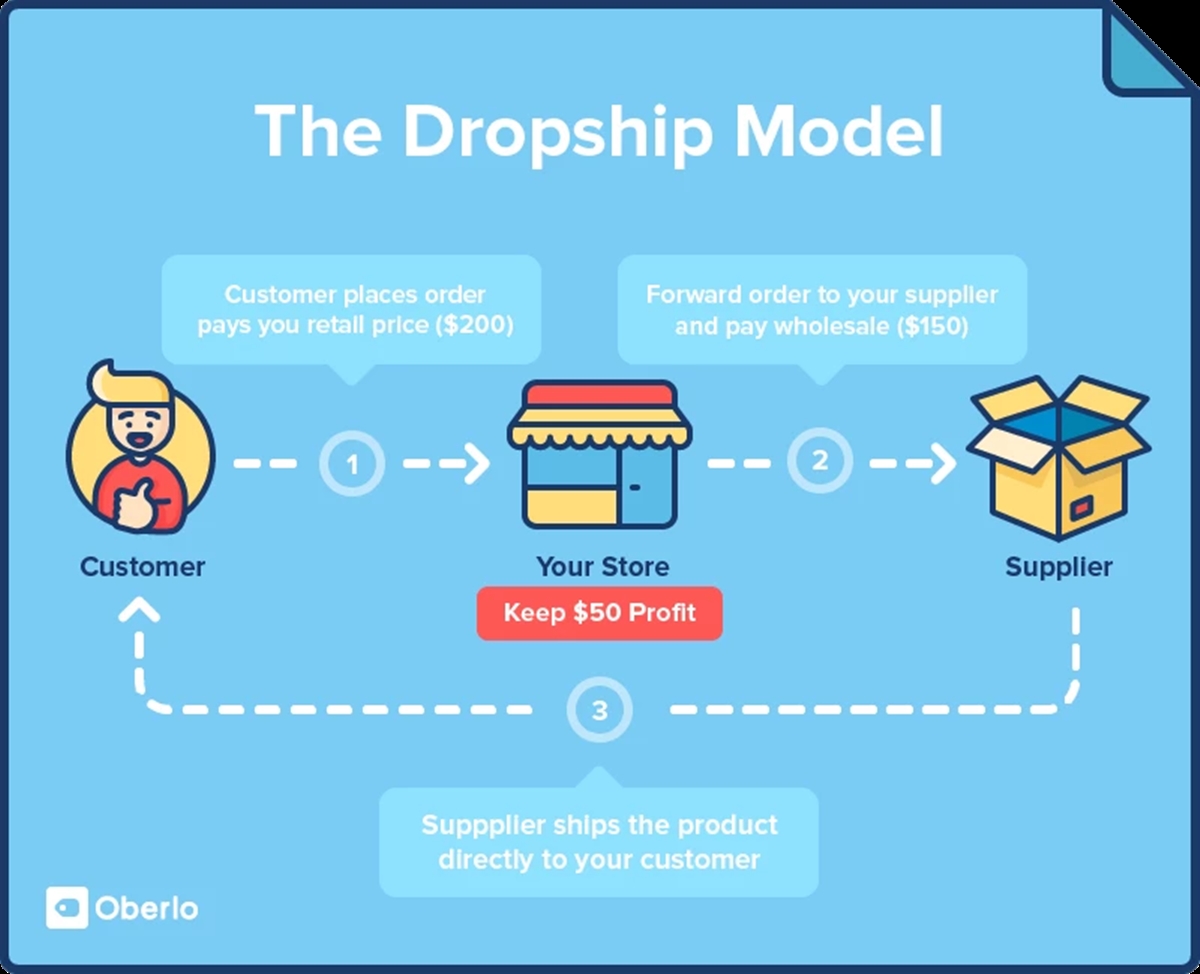
Дропшиппинг — это бизнес-модель, которая стала популярной благодаря развитию Интернета. Предприниматели, занимающиеся дропшиппингом, продают свои продукты с доставкой без:
покупка или поддержание запасов и
выполнение заказа.
Вместо этого они сотрудничают с поставщиками прямой поставки, которые владеют запасами и прилагают усилия по продажам / маркетингу, чтобы продавать продукты этих поставщиков по их наценкам. Когда продавец прямой поставки получает продажу от своего клиента, этот заказ будет направлен непосредственно поставщику этого продукта, который затем выполнит и отправит заказ непосредственно покупателю. Продавец прямой поставки сохраняет свою наценку, и, опять же, ему не нужно участвовать в выполнении и доставке заказов.
Дальнейшее чтение: как дропшиппинг работает на Shopify?
2. Что такое Алиэкспресс?
Aliexpress — это торговая площадка для электронной коммерции, базирующаяся в Китае. Основанная и принадлежащая Alibaba Group, компания Aliexpress была запущена в 2010 году и является связующим звеном между китайским малым бизнесом и международными покупателями, которые хотят покупать недорогие товары из Китая.
Что делает Aliexpress доступным, так это дешевая рабочая сила в Китае, что делает товары на Aliexpress намного более конкурентоспособными, чем на других платформах электронной коммерции. На этом онлайн-рынке также есть миллионы товаров из всех отраслей, таких как одежда, электроника и ювелирные изделия.
Aliexpress стал популярным местом для людей, которые хотят доставлять товары из Китая по прямой доставке, поскольку поиск китайских поставщиков и товаров для продажи стал очень простым. Для прямой поставки с Aliexpress все, что вам нужно сделать, это найти товары, которые вы хотите продать, добавить их в свой магазин, установить цену с желаемой наценкой, а затем продать.
Когда клиент размещает у вас заказ, вам необходимо оплатить оптовую стоимость того товара, о которой вы договорились с вашим поставщиком. Затем ваш поставщик Aliexress доставит товар непосредственно вашему клиенту.
Рекомендуется: 13+ лучших компаний прямой поставки без членских взносов
3. Что такое Shopify?
Shopify — это платформа электронной коммерции, которая позволяет любому создать интернет-магазин и продавать товары. Shopify был основан более десяти лет назад Тоби, который в то время хотел продавать сноуборды со своей собственной компанией (Snowdevil). Благодаря этому опыту Тоби понял, что продавать сноуборды невероятно сложно, поскольку в те дни не было простой в использовании платформы для электронной коммерции. Итак, он решил создать платформу самостоятельно, и именно тогда родился Shopify.
Shopify в настоящее время является ведущей хостинговой платформой электронной коммерции, предназначенной для предприятий любого размера. Неважно, где вы продаете (в магазине, из гаража или из багажника автомобиля), и неважно, какая у вас бизнес-модель (розничная, прямая или оптовая), Shopify поможет вам.
4. Как начать дропшиппинг-бизнес на Shopify с Aliexpress?
Итак, теперь давайте рассмотрим каждый из 20 шагов, которые помогут вам начать бизнес по прямой доставке с Aliexress на Shopify.
Шаг 1 : Зарегистрируйте учетную запись Shopify.
Вы можете попробовать Shopify в течение 14 дней бесплатно, но после этого вам нужно будет заплатить, по крайней мере, за базовый план в размере 29 долларов в месяц, чтобы иметь возможность развивать бизнес по доставке.
- Чтобы зарегистрироваться, перейдите на Shopify.com и нажмите кнопку «
Start free trial» на главной странице.
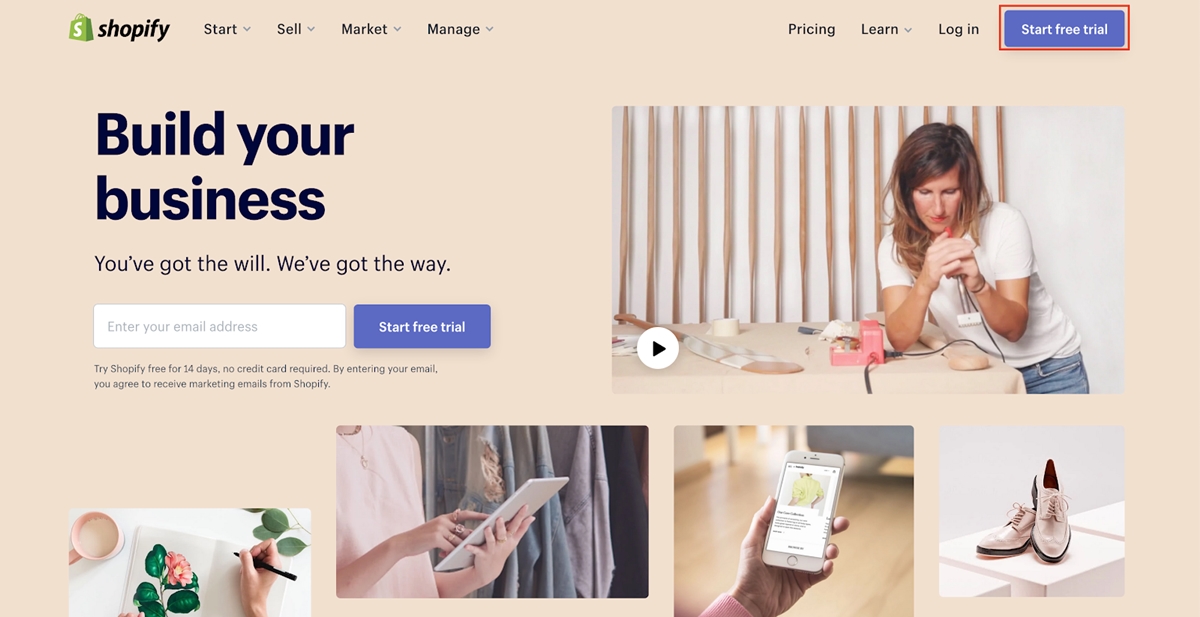
- Затем введите свой адрес электронной почты, пароль и название магазина в следующем диалоговом окне. Для названия вашего магазина не придумывайте что-то слишком сложное. Используйте что-то короткое и легкое для запоминания. Лучшее название магазина состоит не более чем из двух-трех слов. Любое более длинное имя гораздо труднее запомнить и выглядит ненадежным в глазах клиентов.
Если вы изо всех сил пытаетесь придумать правильное имя, вот список генераторов названий компаний, которые могут предложить вам множество имен собственных на выбор.
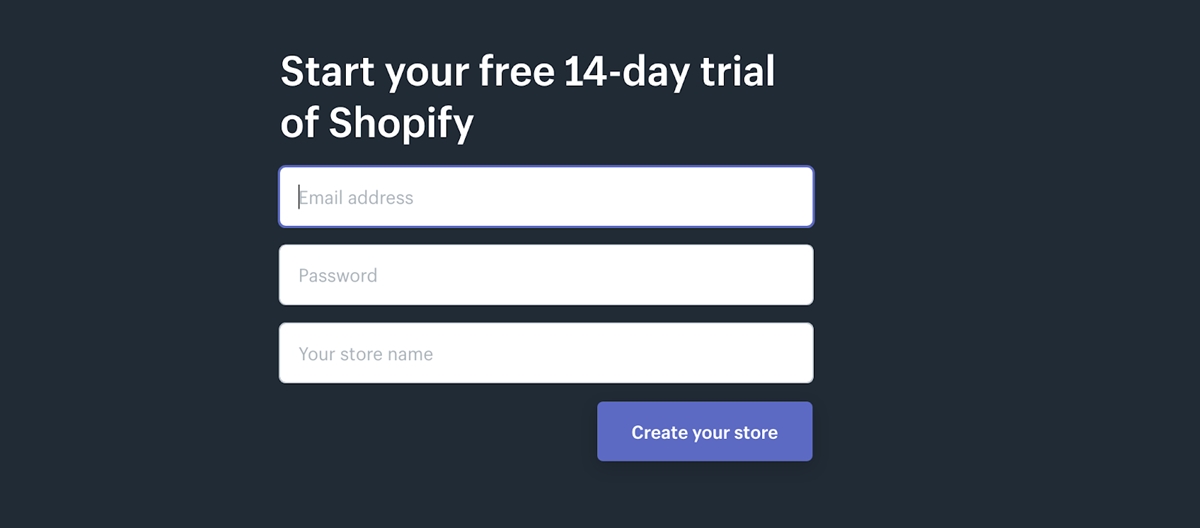
- Далее Заполните следующий опрос. Вы можете просто выбрать что-нибудь здесь, потому что эта информация не важна.
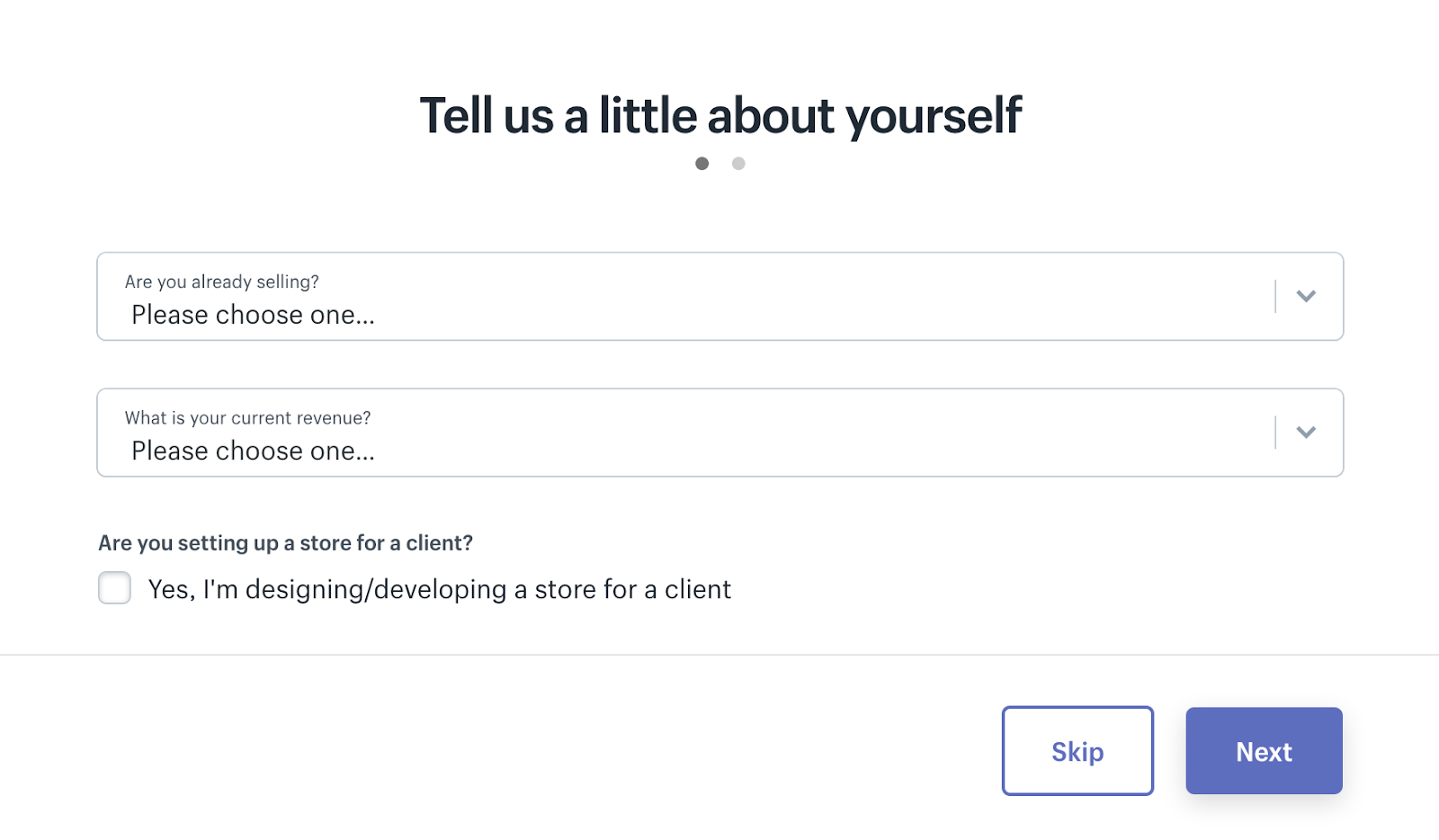
- Наконец, введите свои личные данные, затем нажмите
enter store. Ваш магазин успешно создан!
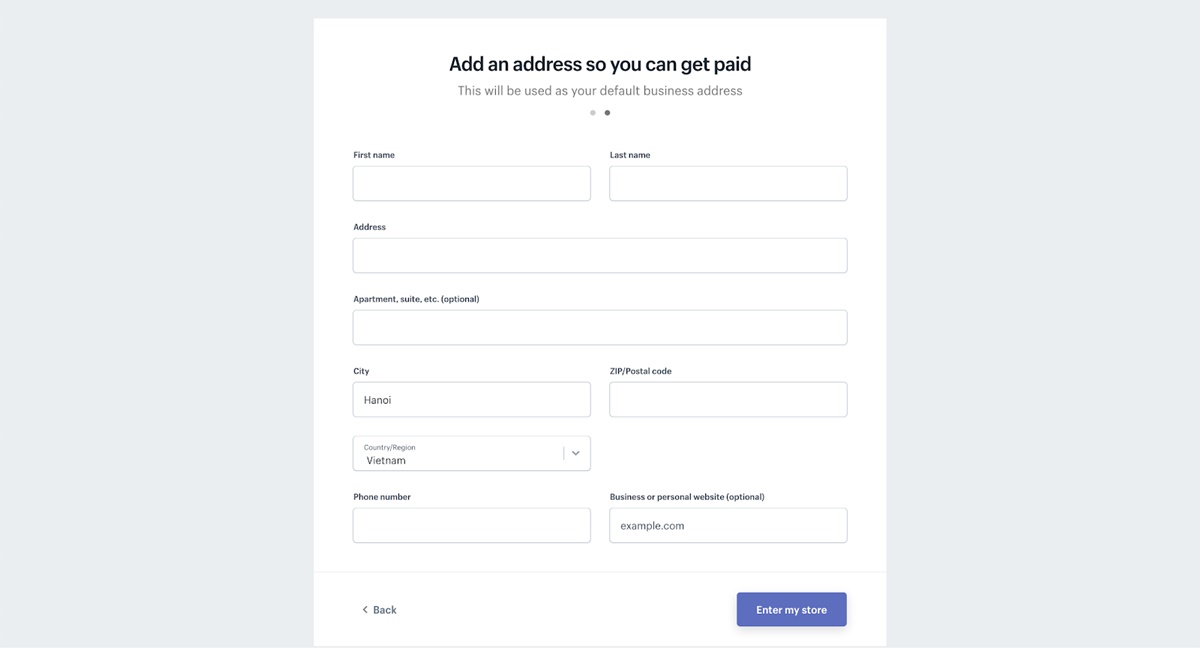
Шаг 2: Установите тему.
Теперь вам нужно добавить тему для вашего магазина. В магазине тем Shopify есть множество тем (как бесплатных, так и платных). Для этого примера возьмем бесплатную тему. Я бы хотел выбрать Minimal, отличную бесплатную тему Shopify.
- Чтобы добавить тему, нажмите «Интернет-магазин» на панели инструментов.
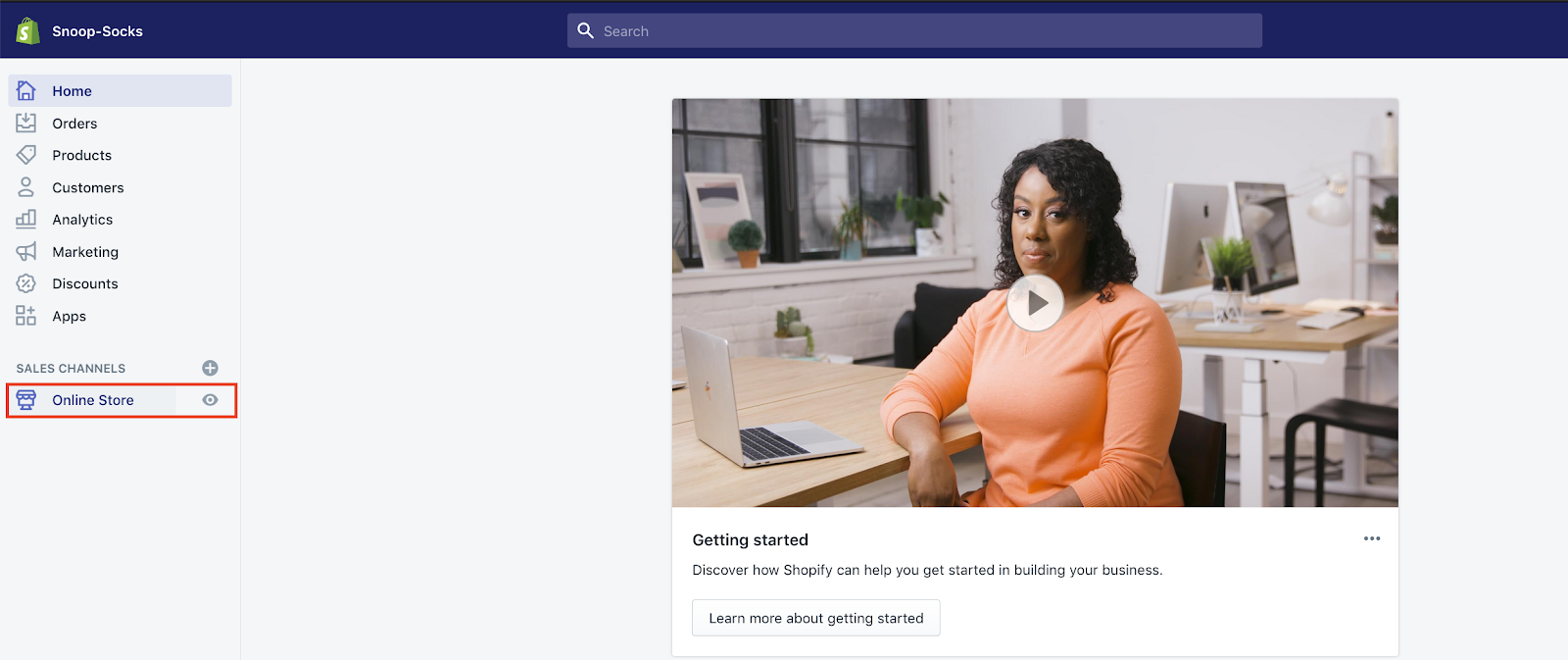
- Нажмите
Explore free themes, затем прокрутите вниз и выберите темуMinimal. Эта тема поставляется в трех вариантах, но для этого примера давайте воспользуемся вариантом «Modern».
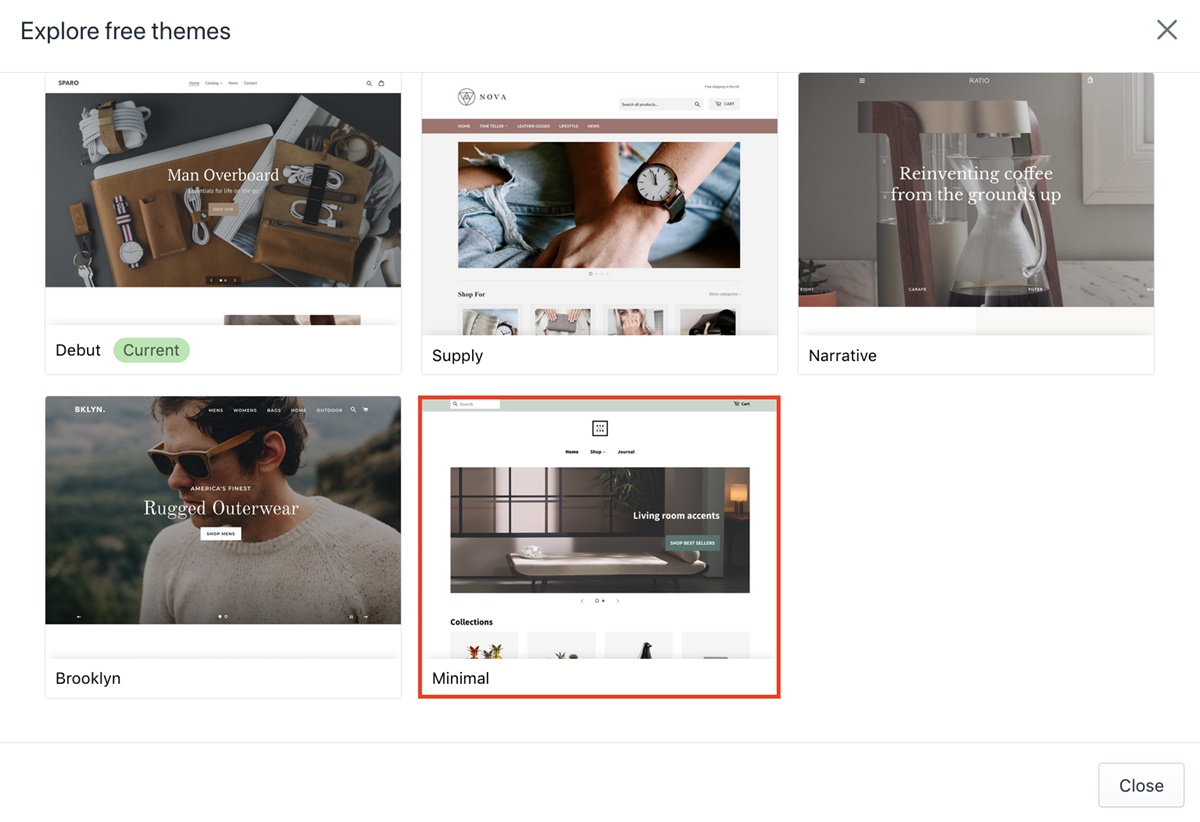
Теперь вы успешно добавили тему в свой магазин. Давайте перейдем к следующему шагу.
Рекомендуется: 13+ лучших тем Shopify для прямой поставки
Шаг 3: Установите Оберло.
Oberlo — это секретное оружие, которое поможет автоматизировать ваш магазин. Shopify владеет этим инструментом и выполняет для вас заказы через Aliexpress. Без приложения для автоматизации, такого как Oberlo, выполнение заказов через Aliexpress было бы утомительной и трудоемкой работой.
- На панели инструментов нажмите «
Apps», затем перейдите к кнопке «Visit Shopify App Store» на следующей странице. Вы можете видеть, что Oberlo находится прямо на вашей панели инструментов, как на картинке, но давайте сделаем это традиционным способом, чтобы вы могли узнать, как добавить любое приложение в свой магазин.
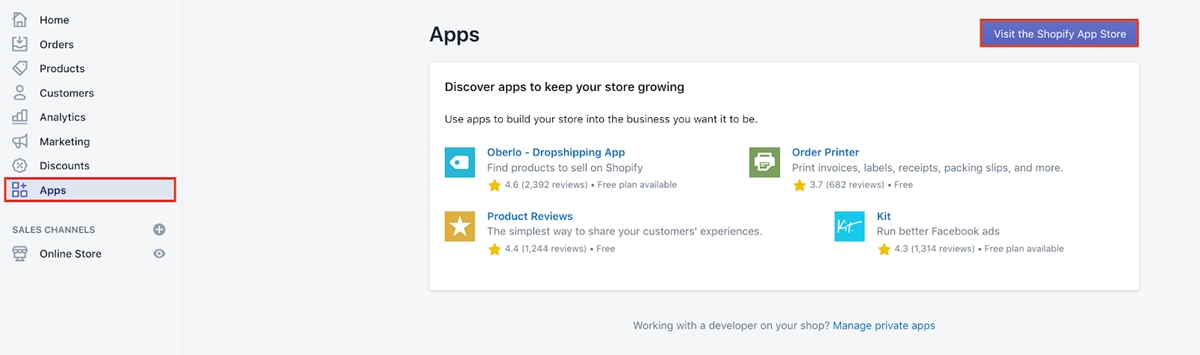
- В строке поиска
Oberlo.
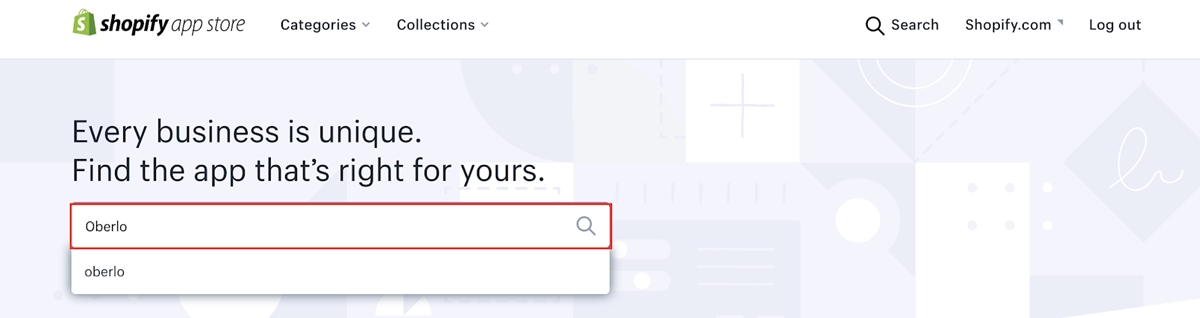
- Добавьте Оберло в свой магазин.
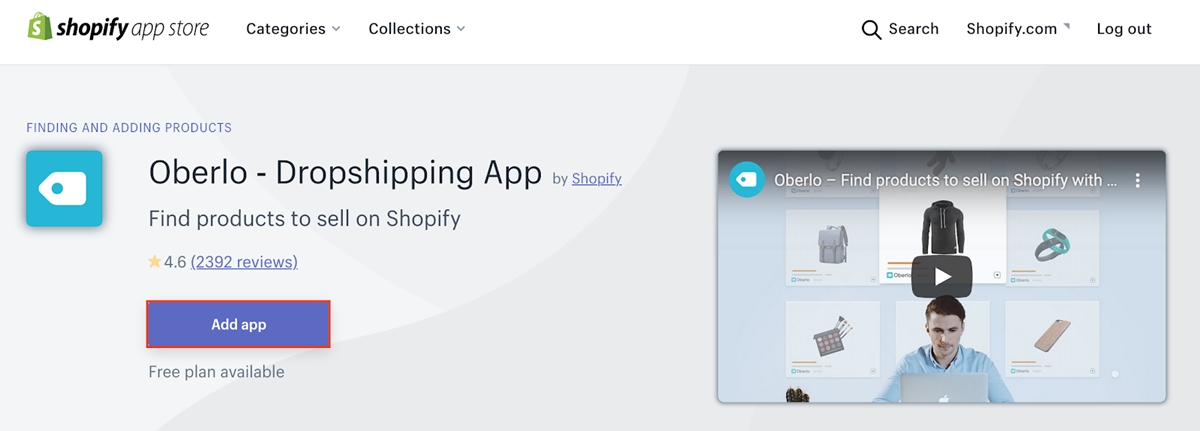
- Нажмите кнопку «
Install app» на следующей странице.
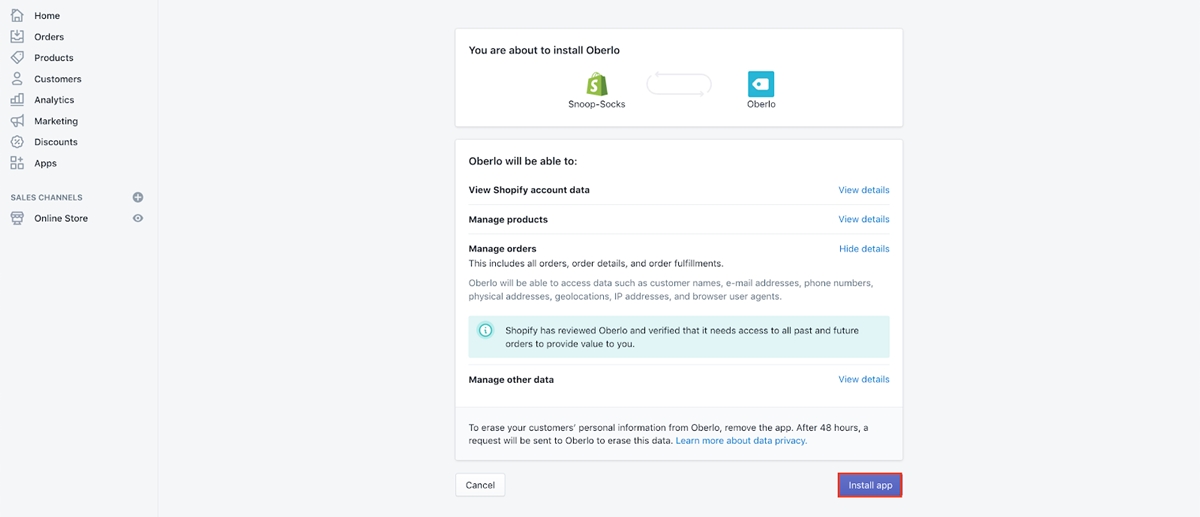
- Как только Oberlo будет добавлен в ваш магазин, вы попадете на сайт Oberlo. На панели инструментов Oberlo нажмите кнопку «
Settings» в левом нижнем углу. Теперь вам нужно настроить несколько вещей.
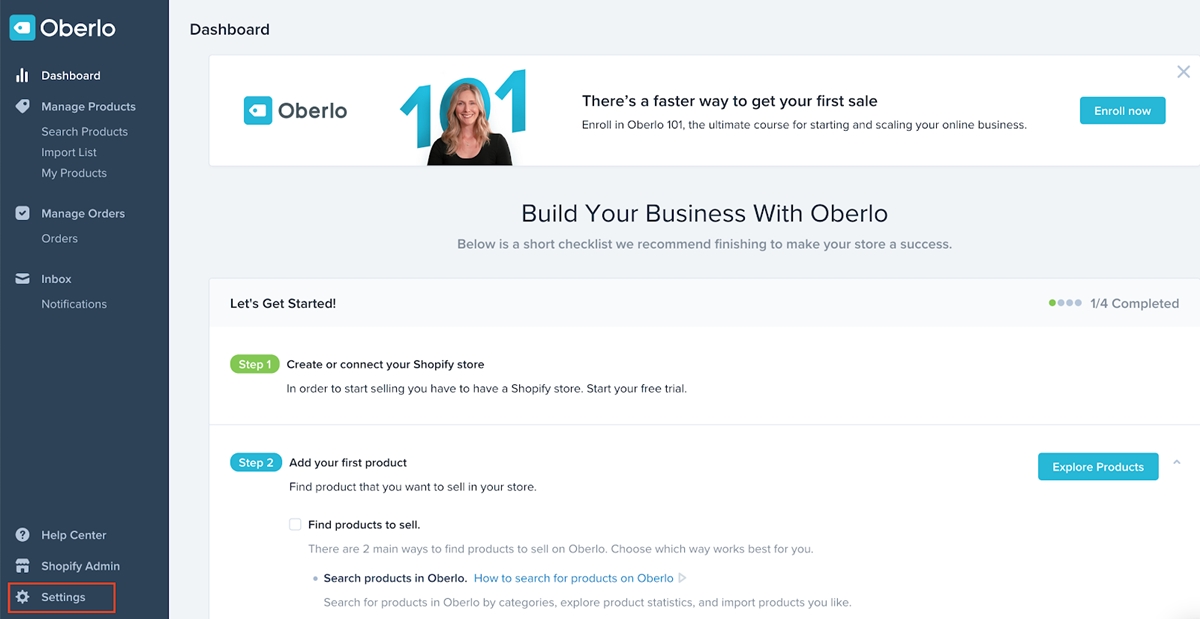
- Сначала введите название своего магазина и измените единицу измерения веса товара с килограммов (кг) на фунты (фунты).
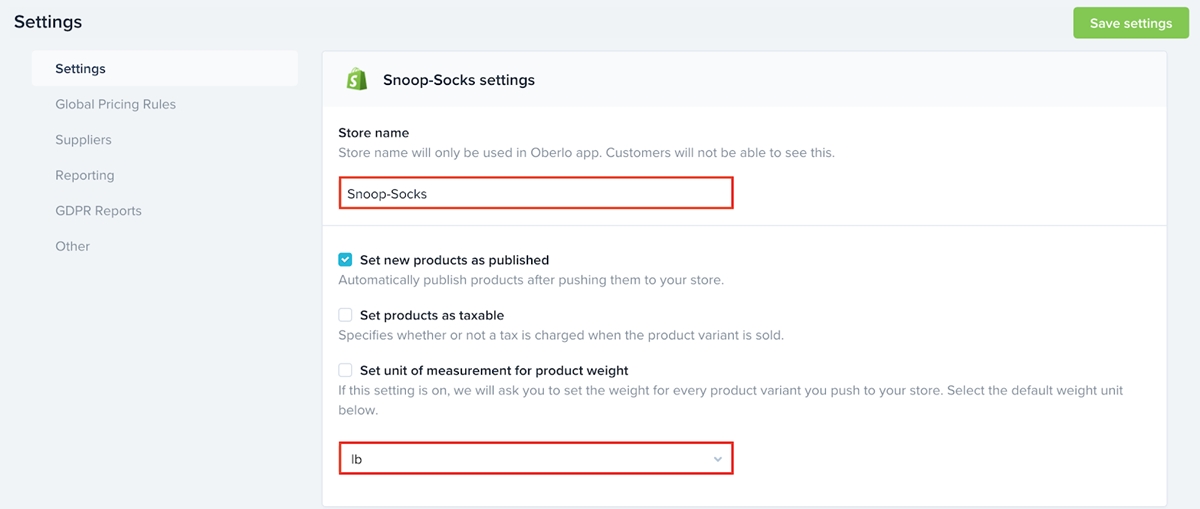
- Затем прокрутите вниз до раздела «
Auto updates», установите все флажки «Notify Meдля первых двух разделов и задайте следующие вопросы «Set Quantity to Zero:
- «Когда продукт больше не доступен»
- «Когда вариант больше не доступен»
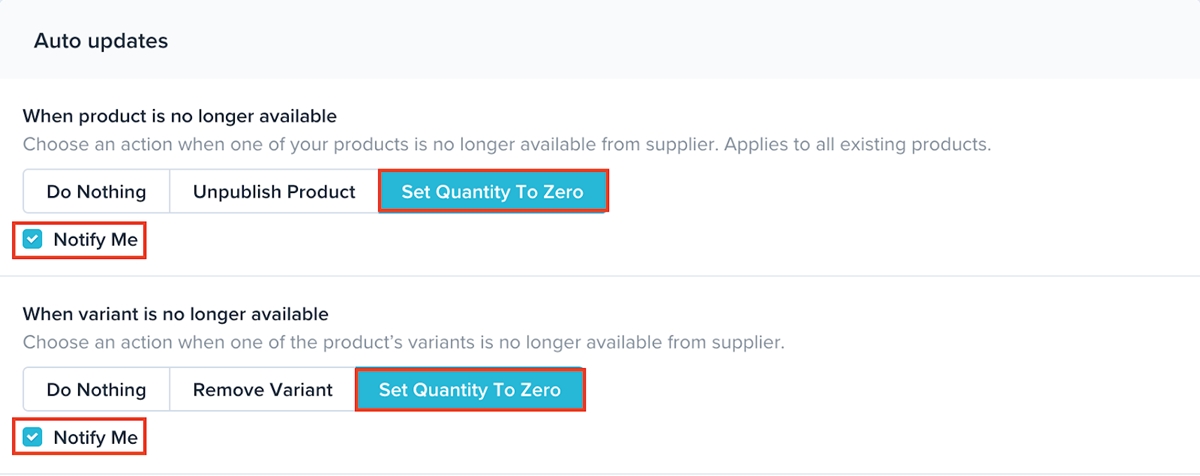
В следующих двух разделах установите флажки « Notify Me . Для события « When cost changes » выберите Do Nothing , а для события « When inventory changes » выберите « Update Automatically ».
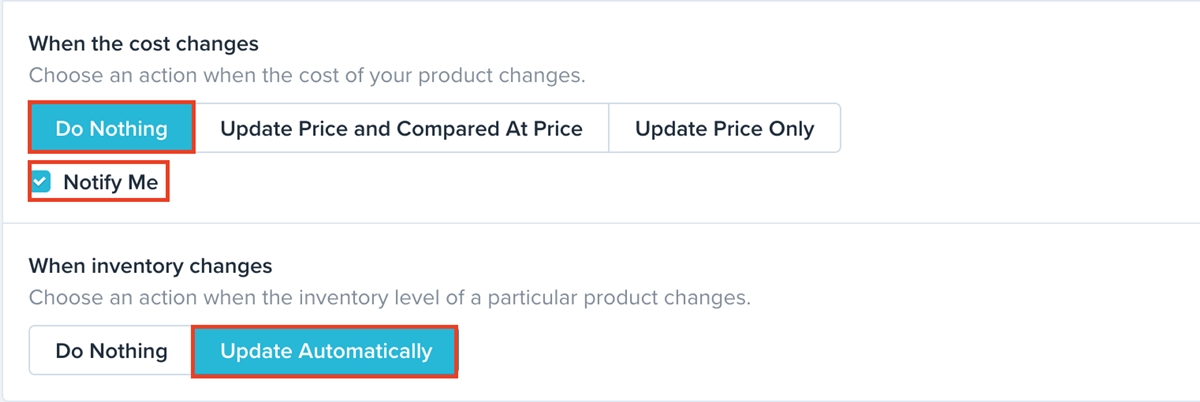
Затем нажмите кнопку Save settings в левом верхнем углу страницы.
- Прокрутите страницу вверх и перейдите в раздел «
Suppliers».
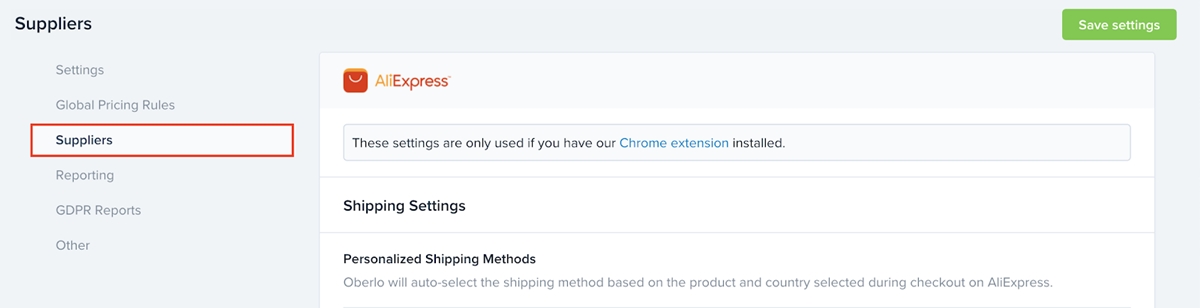
В этом разделе установите способ доставки по умолчанию на ePacket и введите свой номер телефона.
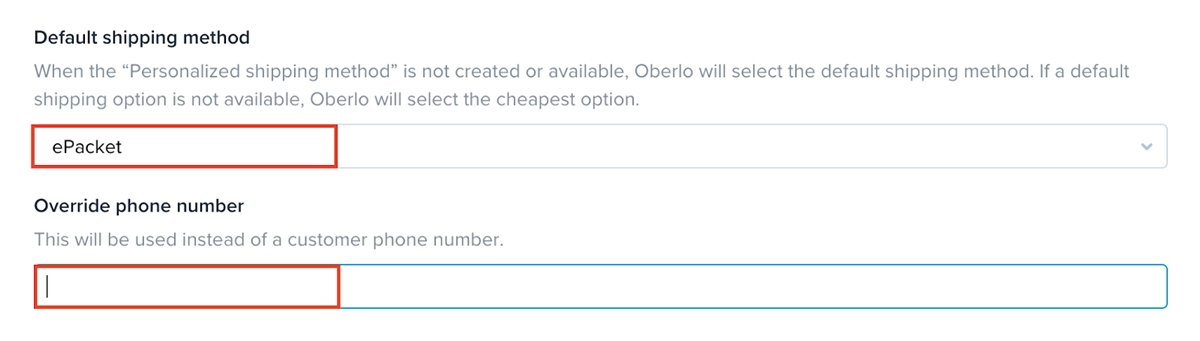
В разделе « Custom note » скопируйте и вставьте приведенный ниже текст:
Я дропшиппинг. Пожалуйста, НЕ помещайте в отправления какие-либо счета, QR-коды, рекламные акции или логотип вашего бренда. Пожалуйста, отправьте как можно скорее для повторного бизнеса. Благодарю вас!
Это делается для того, чтобы поставщики Aliexpress знали, что вы осуществляете прямую поставку, и соответствующим образом упаковывали заказ.
И не забудьте сохранить настройки.
Дальнейшее чтение: Время доставки в Оберло: слишком долгое время доставки?
Шаг 4: Установите расширение Oberlo для Chrome.
Помимо приложения Ober, вам также понадобится расширение Oberlo Chrome. Это расширение поможет вам импортировать любой товар, который вы хотите продать, напрямую с Aliexpress в Oberlo.
В разделе « Supplier » в настройках нажмите « Chrome extension » .

Вы будете перенаправлены в магазин приложений Chrome, нажмите « Add to Chrome », и расширение Oberlo будет установлено.
Рекомендуется: 11 лучших альтернатив Oberlo для Shopify
Шаг 5 : Импортируйте товары Aliexpress в свой магазин с помощью Oberlo.
- Прежде всего, вам нужно открыть Chrome и Aliexpress на двух отдельных вкладках.
- На Aliexpress найдите название продукта, который вы хотите импортировать в свой магазин. Убедитесь, что вы сортируете по
Orders, чтобы самые продаваемые товары отображались первыми.
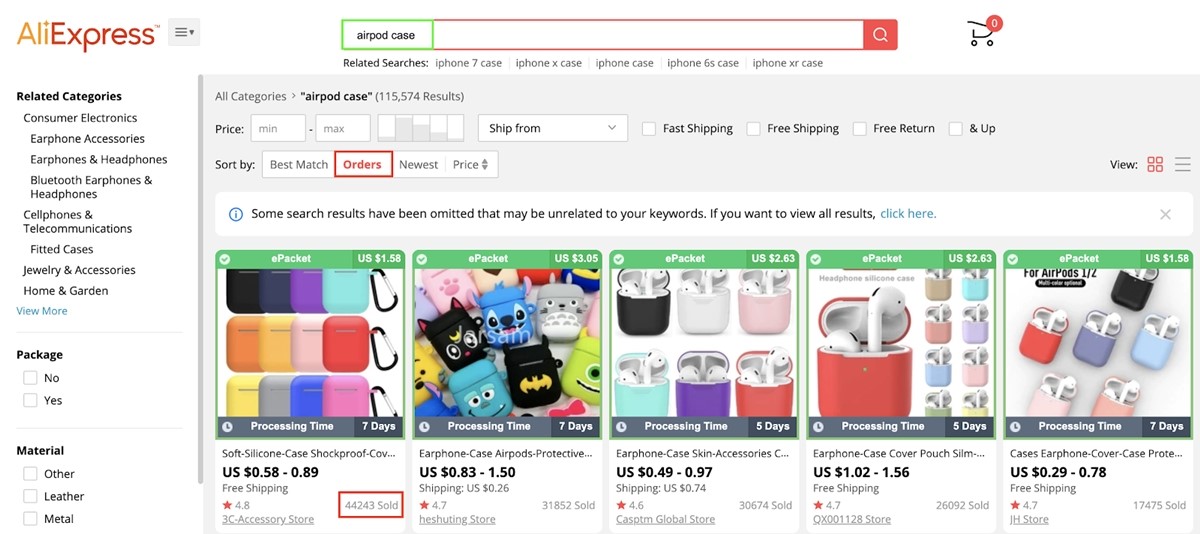
- Когда вы найдете предмет, который хотите продать, щелкните значок расширения Oberlo в правом верхнем углу браузера и нажмите «
Add to import list.
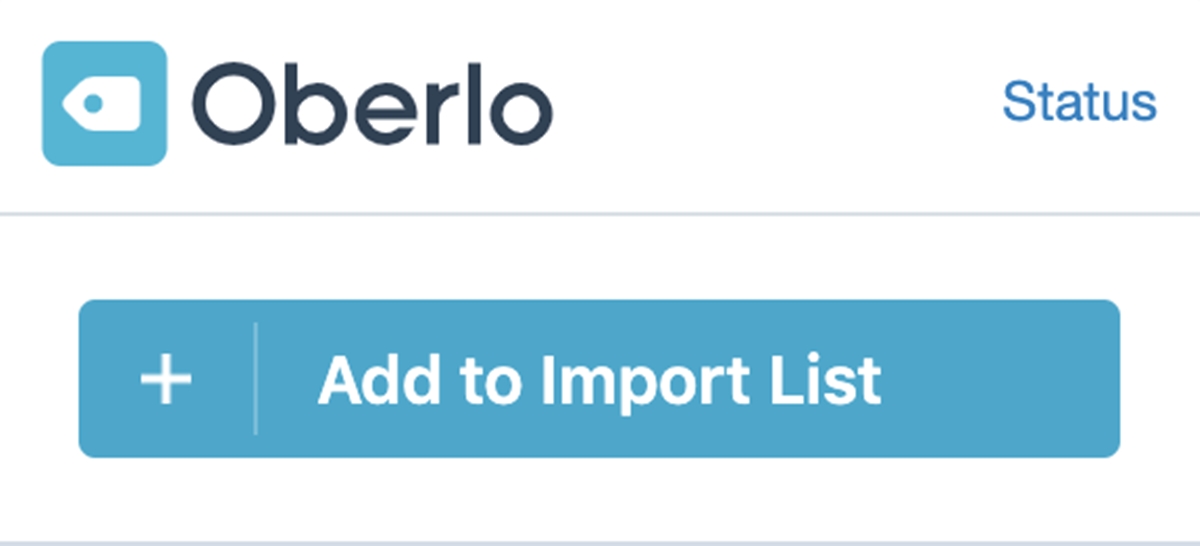
Конечно, вы не захотите просто импортировать и продавать один продукт. Рекомендуется добавить 20-25 продуктов в ваш магазин, так как наличие приличного количества предложений продуктов сделает ваш магазин профессиональным. Кроме того, когда вы позже будете размещать рекламу для своего магазина, наличие большого количества продуктов даст вам возможность протестировать и узнать, чем занимается ваш рынок.
- Добавив последний элемент, нажмите
Open import list.
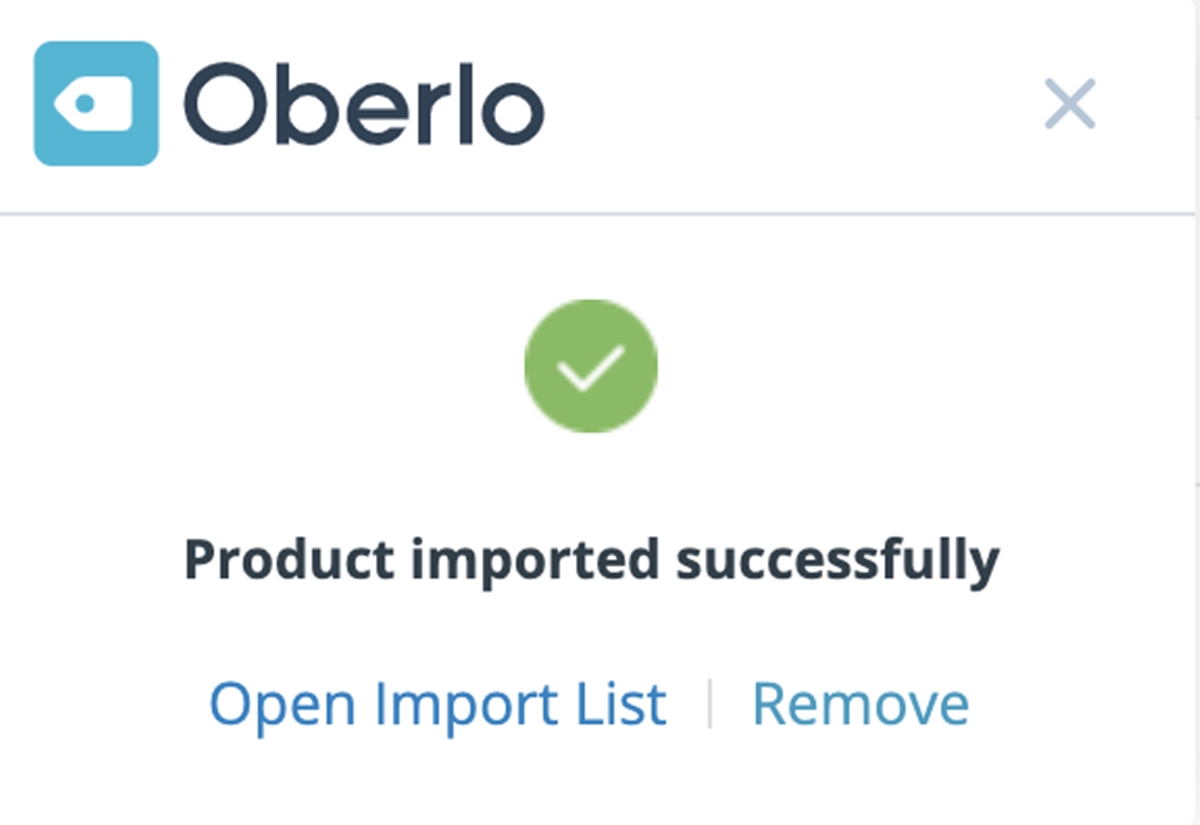
Вы будете перенаправлены к списку продуктов, которые вы только что импортировали, на панели инструментов Oberlo.
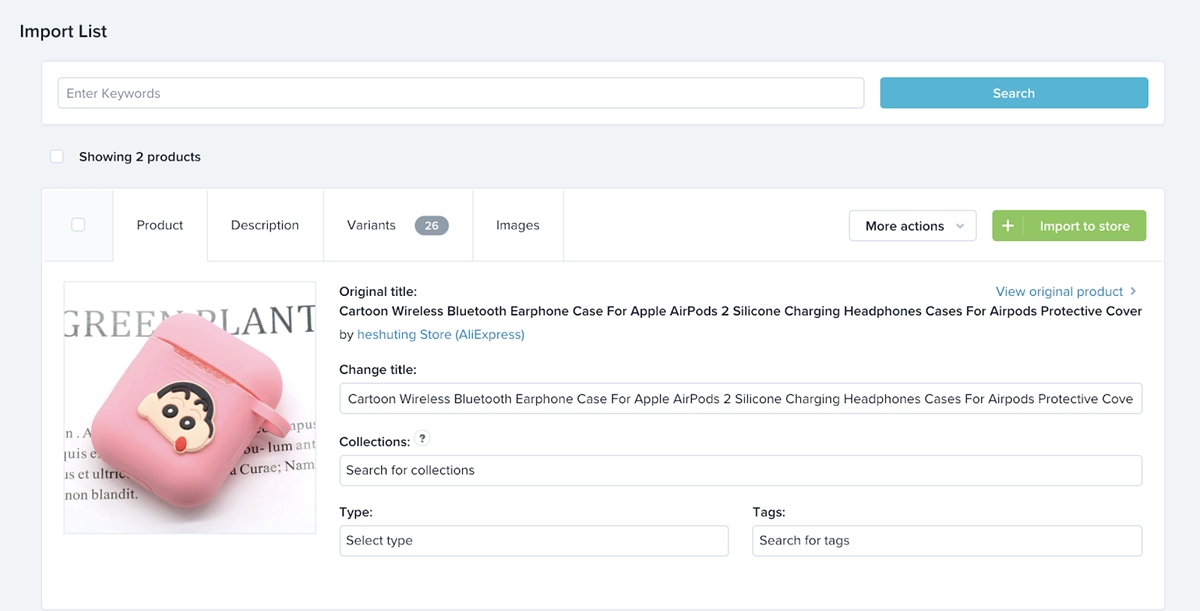
Шаг 6: Импортируйте товары из Oberlo в Shopify
Вам необходимо импортировать товары из вашей коллекции Oberlo в Shopify. В противном случае продукт не будет отображаться в ваших данных Shopify.
Для любого продукта, который вы хотите импортировать в свой магазин Shopify, нажмите кнопку « Import to store .
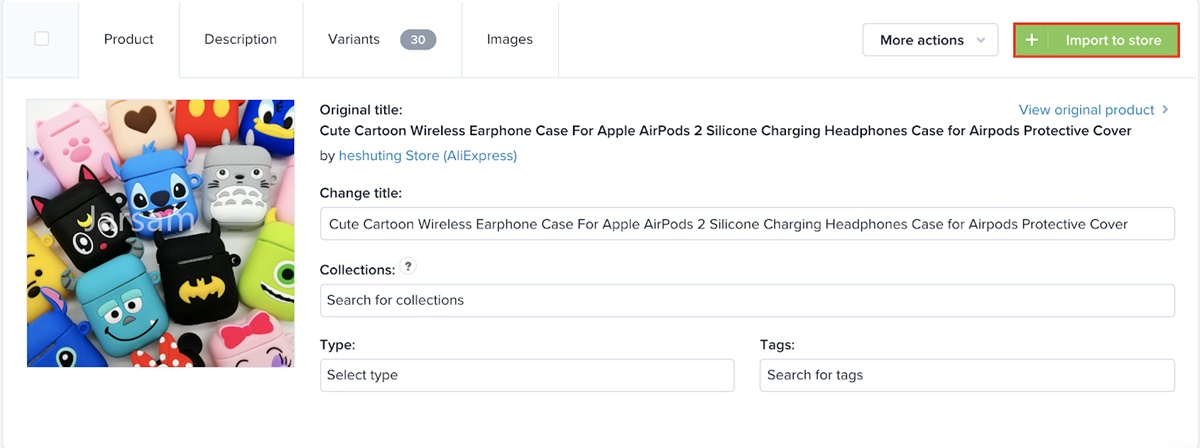
Шаг 7. Добавьте категории товаров.
Категория — это просто группа похожих товаров. Например, если вы продаете чехлы для аэродромов, чехлы для iPhone, зарядные устройства для iPhone в одном и том же магазине, вам нужно разделить их на специальные категории, чтобы ваши покупатели могли легко найти то, что им нужно.
Продолжайте читать, если вы уже знаете, какие категории вам нужно добавить в свой магазин. Если вы этого не сделаете, найдите время, чтобы просмотреть все свои продукты и выяснить, как вы должны их классифицировать. Чтобы добавить категории товаров в свой магазин, выполните следующие действия.
- Вернитесь на панель инструментов Shopify, перейдите в раздел «
Products» и нажмите «Collectionsв подменю.
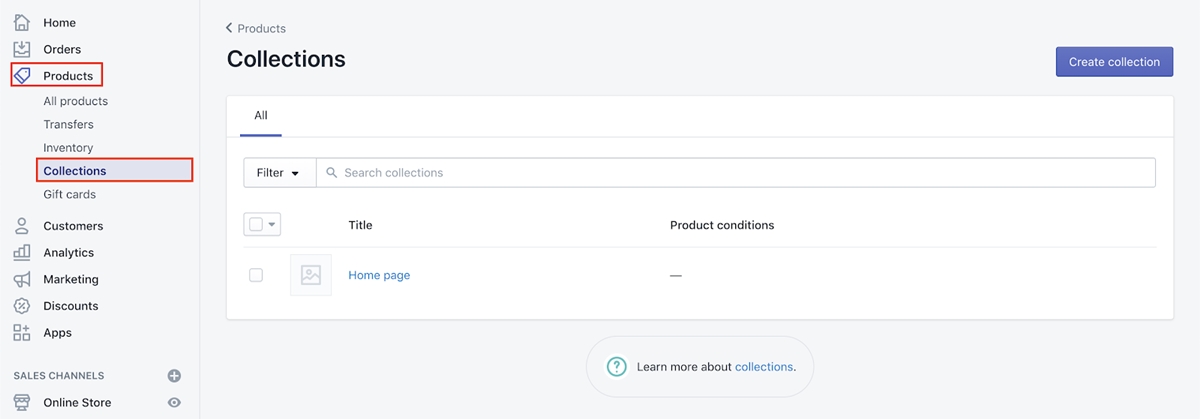
Щелкните
Create collection.В поле
Titleвведите имя категории, которую вы хотите создать. Например, если вы продаете чехлы для аэродромов в своем магазине, вы можете использоватьairpods casesдля аэродромов, чтобы назвать категорию.
Вы можете написать несколько строк описания, чтобы прояснить сегмент.
В разделе «Тип Collection » установите флажок « Manual ». Это позволит вам добавлять товары в коллекцию по одному, и вы сможете выбирать только те товары, которые относятся к сегменту.
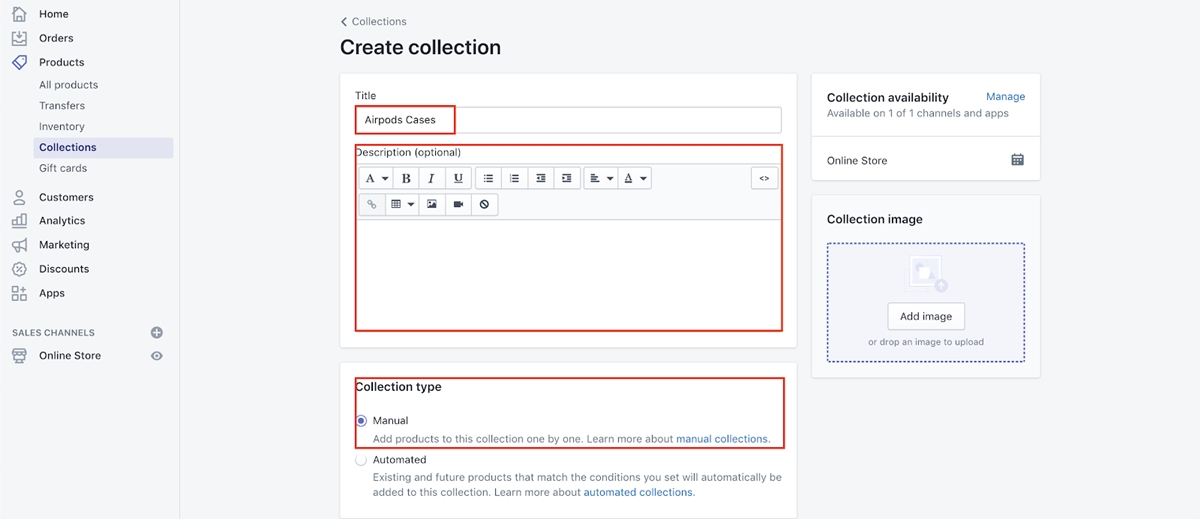
Шаг 8. Отредактируйте страницы продуктов
Теперь вам нужно уделить много внимания этому, потому что это то, что увидят ваши клиенты. Страница вашего продукта содержит описание продукта, цены и т. д. Внимательно выполните этот шаг.
- В панели управления Shopify перейдите в раздел «
All Products» и выберите продукт, который хотите изменить.
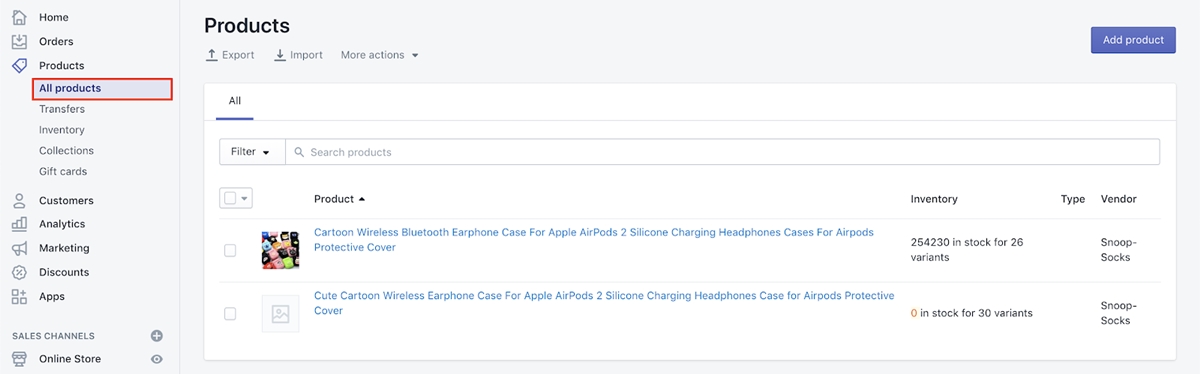
- Удалите существующий заголовок и введите свой собственный . Длинный заголовок здесь взят непосредственно с Aliexpress, но, возможно, вы не захотите отображать такие действительно непривлекательные заголовки, поэтому сотрите его и создайте лучший, более привлекательный заголовок самостоятельно.
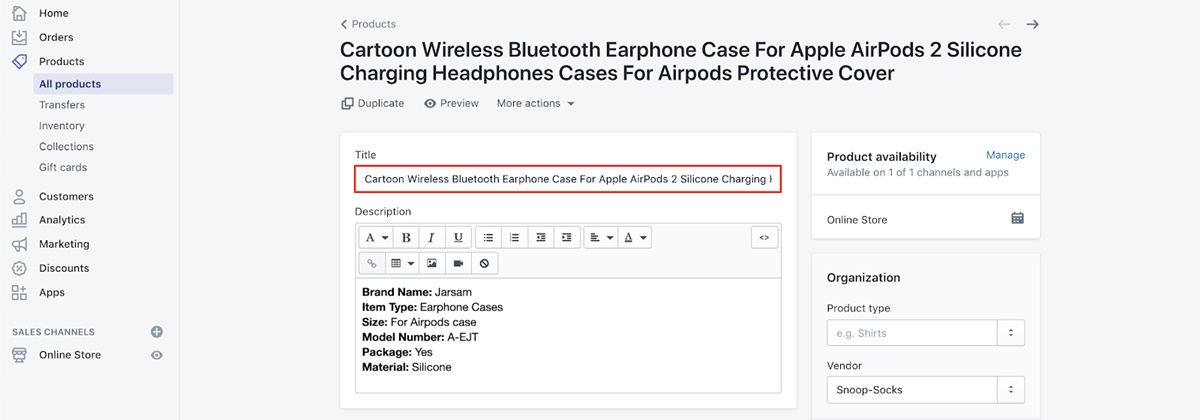
- Удалите существующее описание продукта и напишите что-нибудь получше . Вы должны создать привлекательное описание, оптимизированное для SEO и подчеркивающее преимущества ваших продуктов. Нажмите здесь, чтобы ознакомиться с нашим исчерпывающим руководством о том, как выполнить SEO для электронной коммерции.
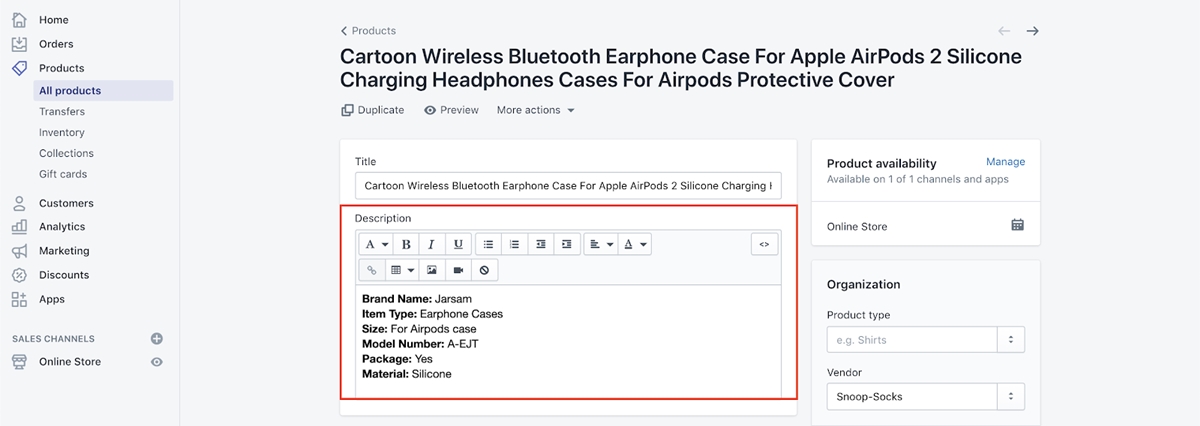
- Прокрутив вниз до раздела «
Variants», вы увидите, что существуют разные варианты.
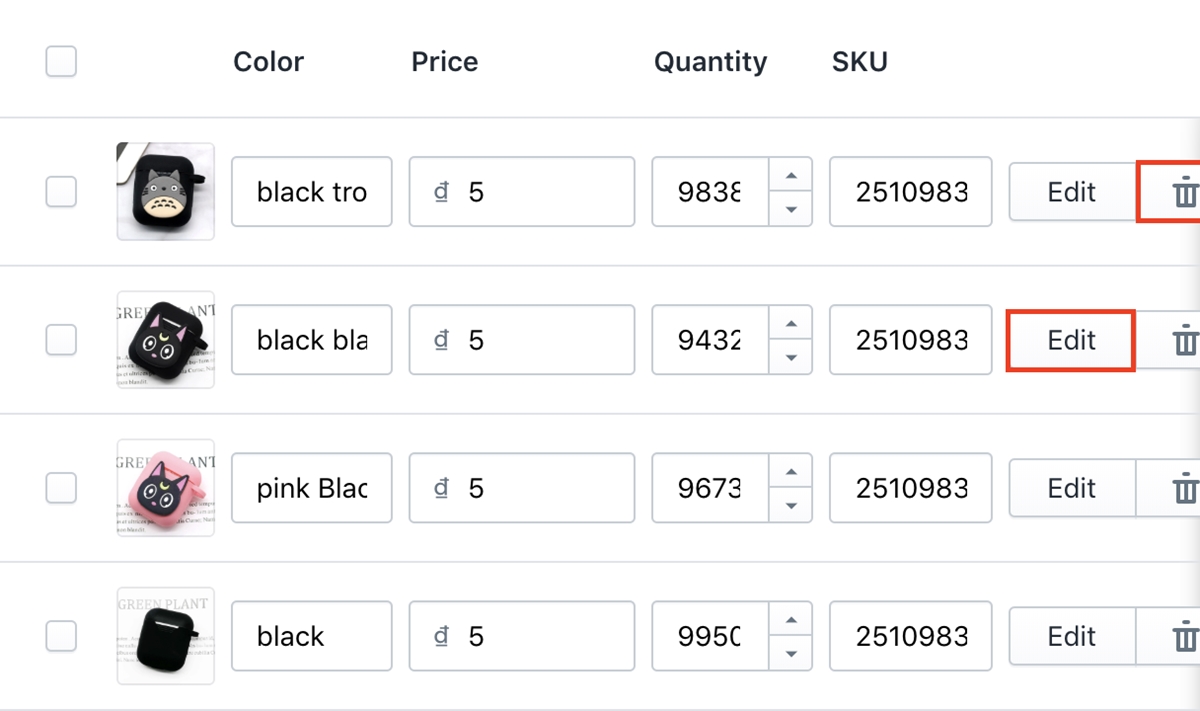
Для тех, которые вы не хотите продавать, щелкните символ корзины, чтобы удалить их. Для тех, которые вы хотите продать, нажмите кнопку « Edit », чтобы изменить информацию о варианте.
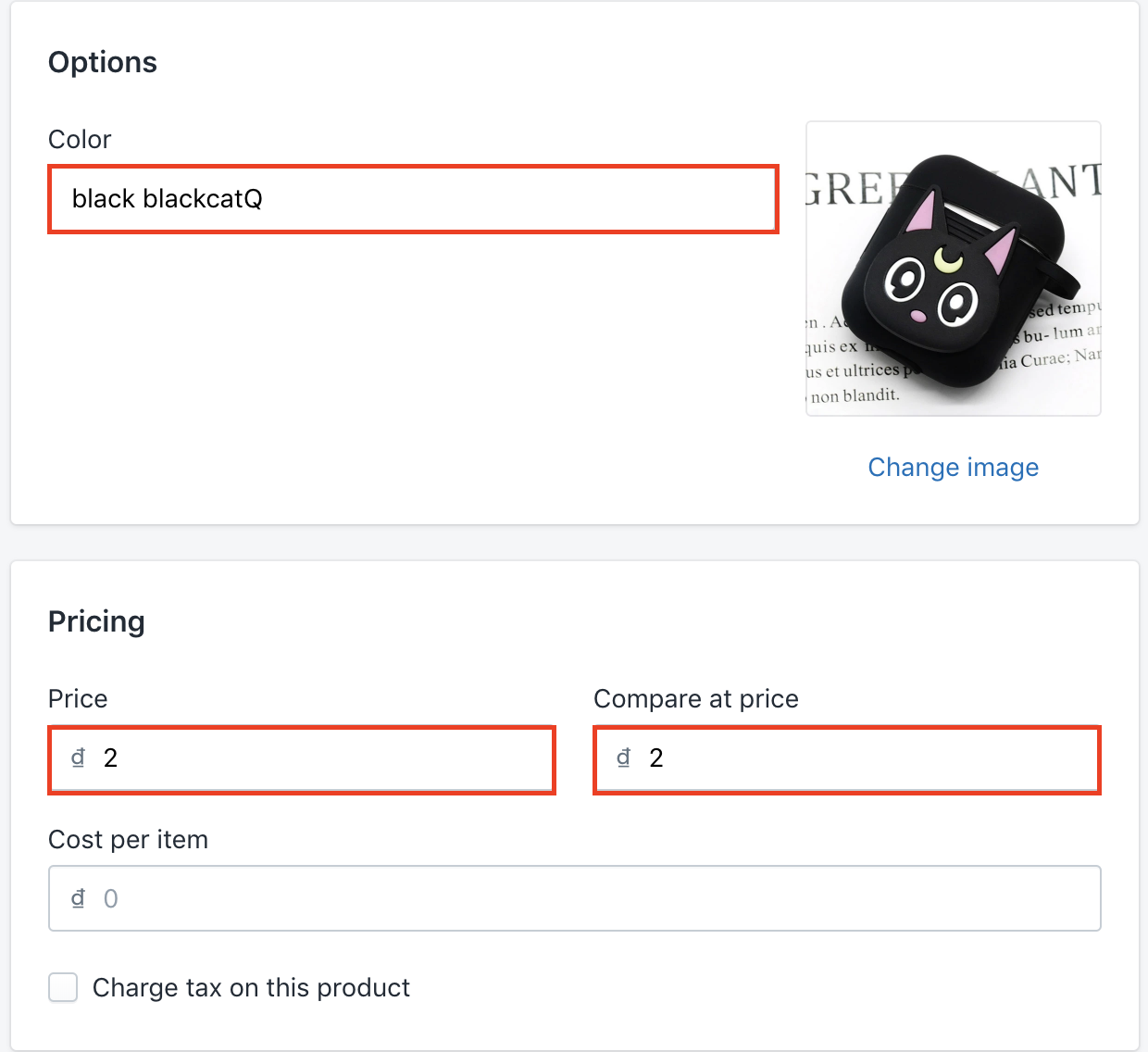
Теперь вы можете изменить название варианта и цену. Вы можете вставить Compare at price , если считаете, что продаете по более выгодной цене, чем у конкурентов, или у вас есть скидка на этот вариант. Убедитесь, что функция « Compare at price цене» имеет смысл и не выглядит подозрительной.
Шаг 9. Добавьте значки доверия на страницы продуктов (бесплатно)
- На панели инструментов Shopify перейдите в раздел «
Apps» и нажмитеVisit the Shopify app store.
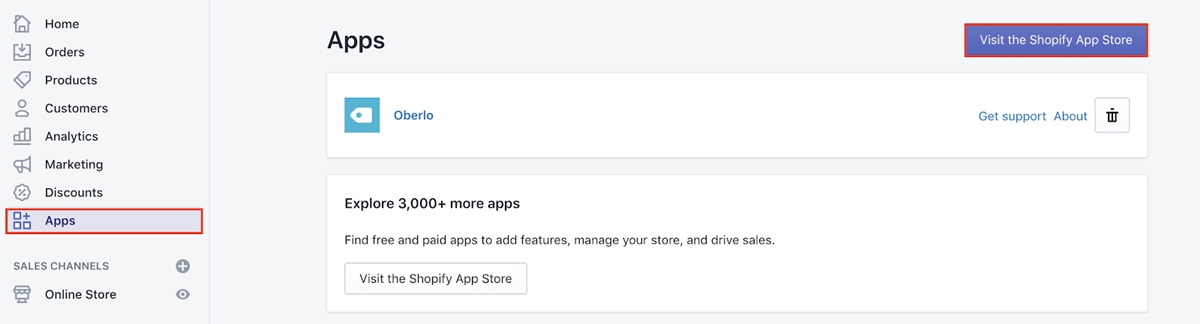
- Поиск
free trust badges
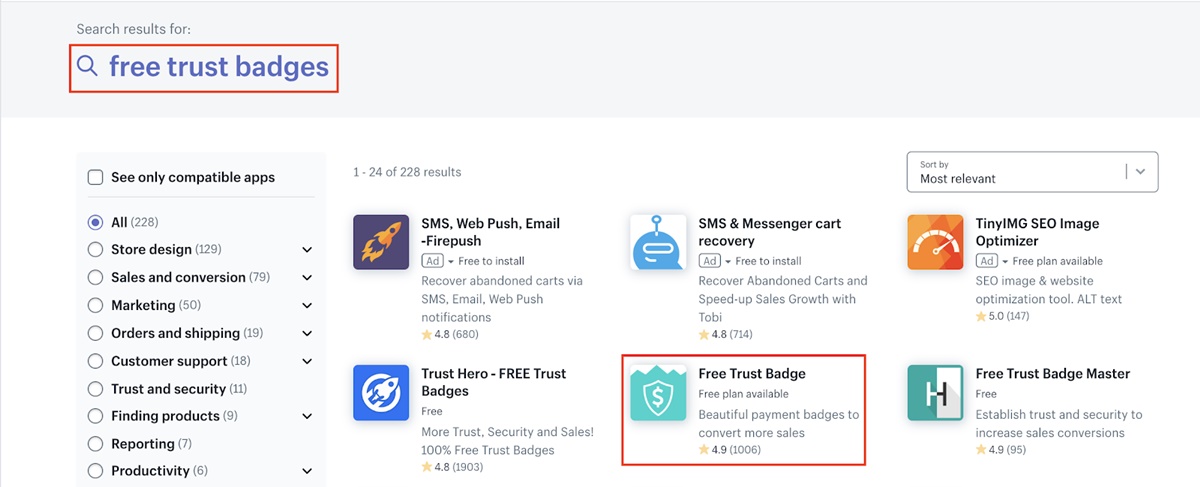
Затем нажмите кнопку «
Add app» на странице приложения, а затем нажмите «Install app» на следующей странице.Когда установка завершится, вы будете перенаправлены в приложение. Прокрутите страницу вниз, пока не увидите
Design settings. Вы можете вносить изменения в значки в зависимости от того, как вы хотите, чтобы они отображались.
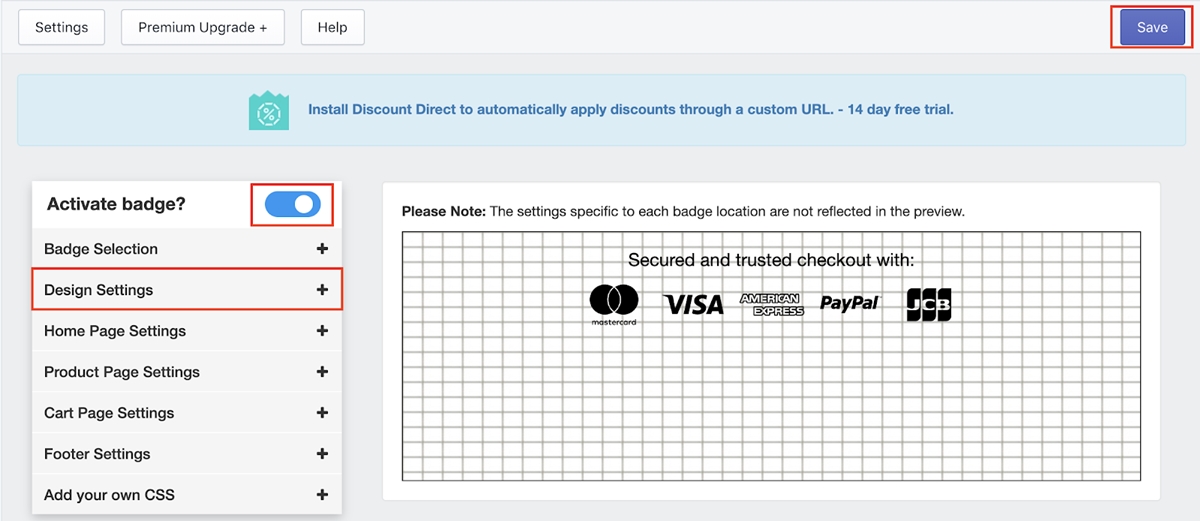
Затем проведите вправо по слайду с Active badge и нажмите « Save » в правом верхнем углу.
Шаг 10: Добавьте бесплатную доставку к вашим заказам
Иногда может быть неприятно выяснить, сколько вы должны брать за каждый элемент. Поэтому вам, как новичку, рекомендуется иметь только один вариант доставки для всех товаров в вашем магазине.

На самом деле доставка не бесплатная, конечно. Но вместо того, чтобы взимать плату за доставку отдельно, вы включаете стоимость доставки в цену вашего продукта. Например, для продукта, который первоначально стоит 5 долларов, а стоимость доставки для него составляет 1 доллар, вместо того, чтобы показывать две стоимости по отдельности, вы можете объединить их обе и установить цену в 6 долларов. Это создает впечатление, что доставка для клиентов бесплатна. Кроме того, настройка стоимости доставки таким образом позволяет вам использовать free shipping для рекламы на Facebook позже.
В розничной торговле бесплатная доставка является мощным рекламным ходом, поскольку в нем есть слово « free ». Все любят бесплатные вещи. Кроме того, многие ненавидят стоимость доставки. Это своего рода скрытые расходы, которые удивляют всех на кассе и делают продукт более дорогим. Многие люди отказываются от оформления заказа, потому что стоимость доставки кажется им слишком высокой. Таким образом, вы можете сделать так, чтобы ваши клиенты чувствовали себя лучше, предоставив им «бесплатную доставку» .
Вот как вы можете настроить бесплатную доставку для своего магазина.
- Перейдите на панель инструментов Shopify, нажмите «
Settings» и перейдите в «Shipping».
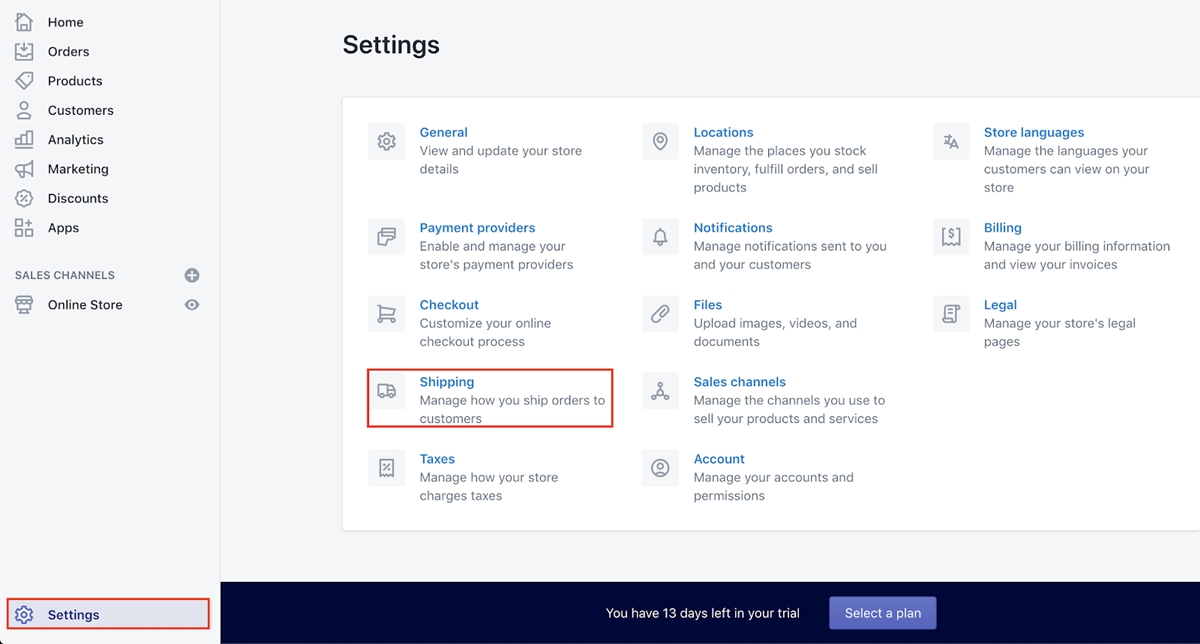
- Затем нажмите «
Manage rates» в разделе «Rates at checkout».
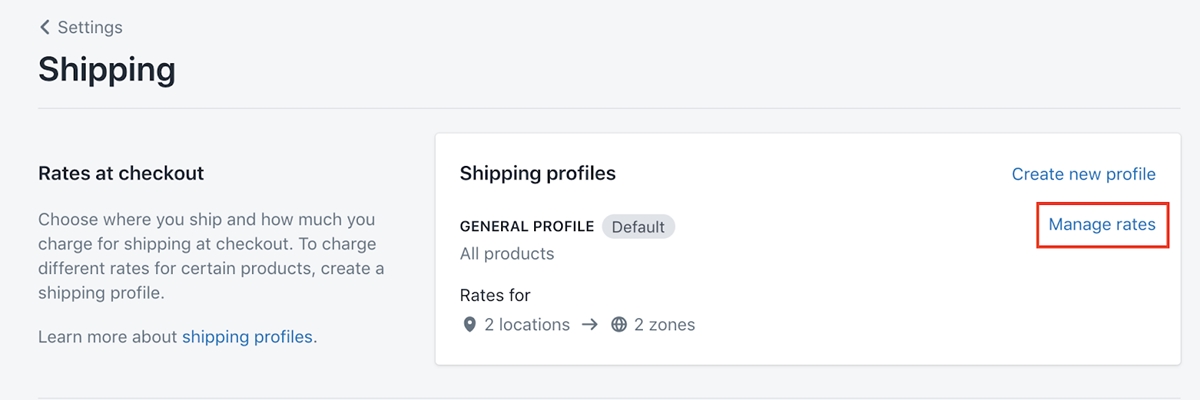
- Удалите варианты доставки
DomesticиRest of the worldдругие страны.
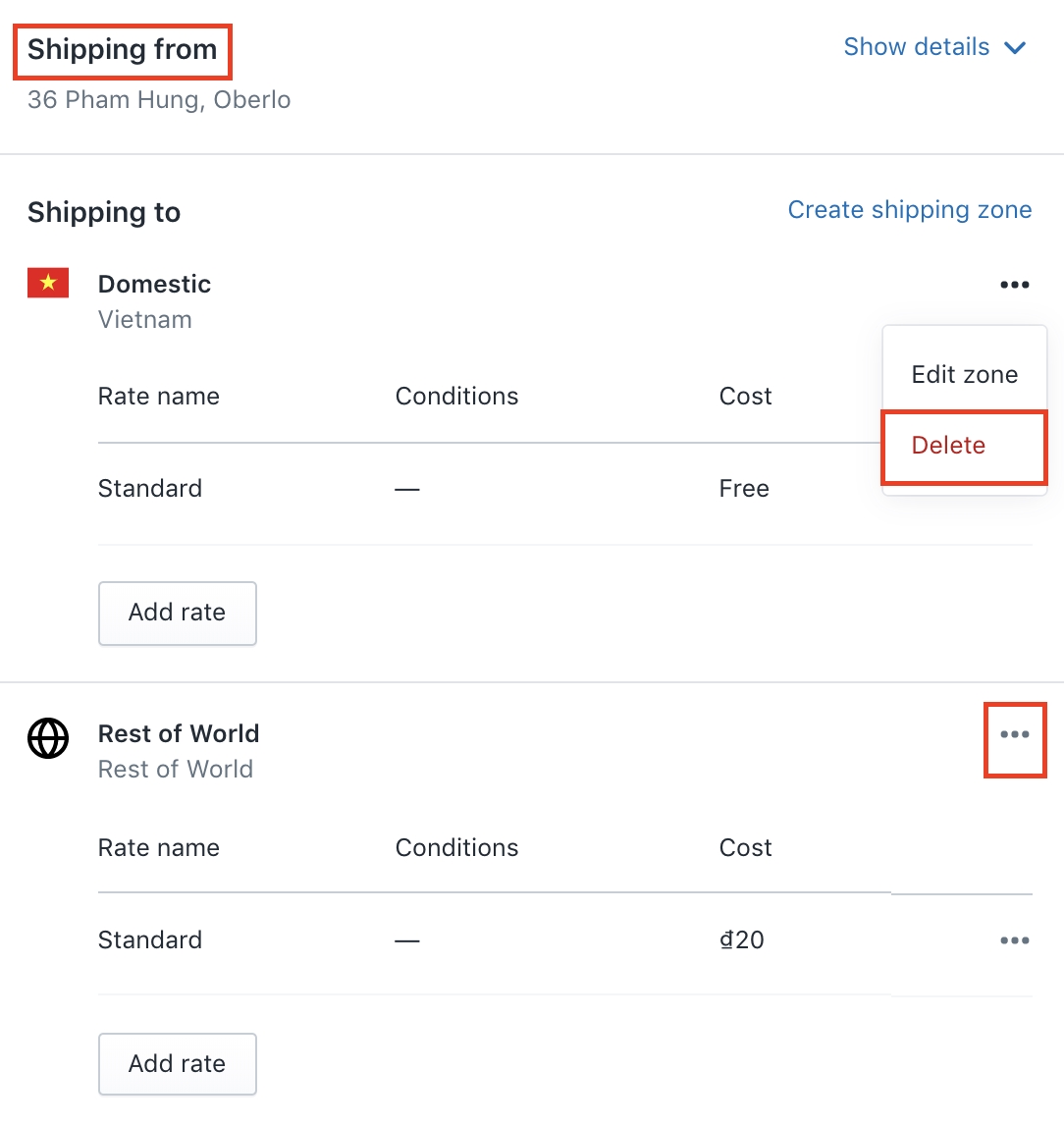
- Создайте новый вариант доставки, нажав
Create shipping zone.
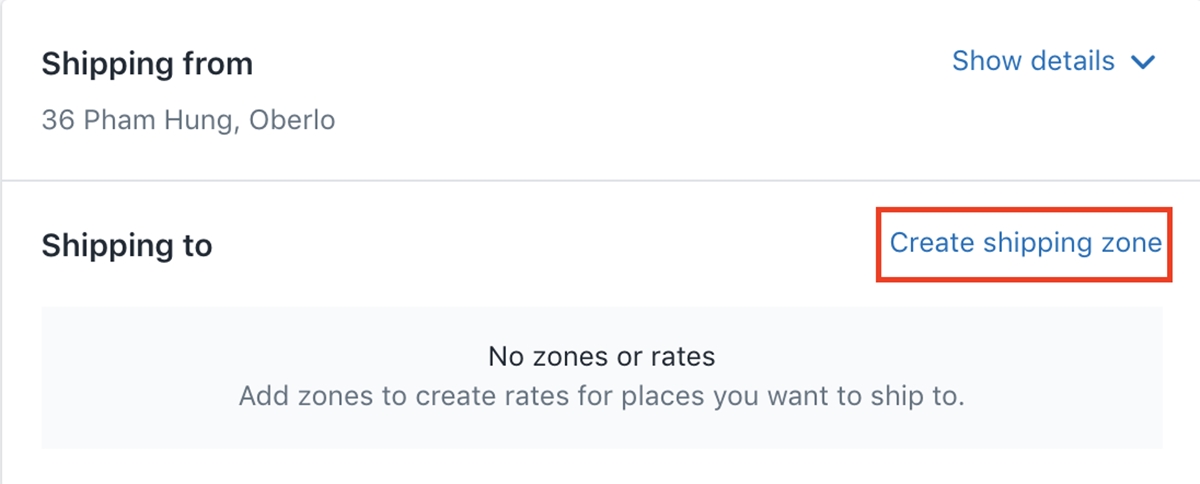
В следующем диалоговом окне поместите «Бесплатная доставка» в раздел « Zone name », а в разделе «Местоположение» выберите «США» (или любое другое место, в которое вы осуществляете доставку). Затем нажмите Done .
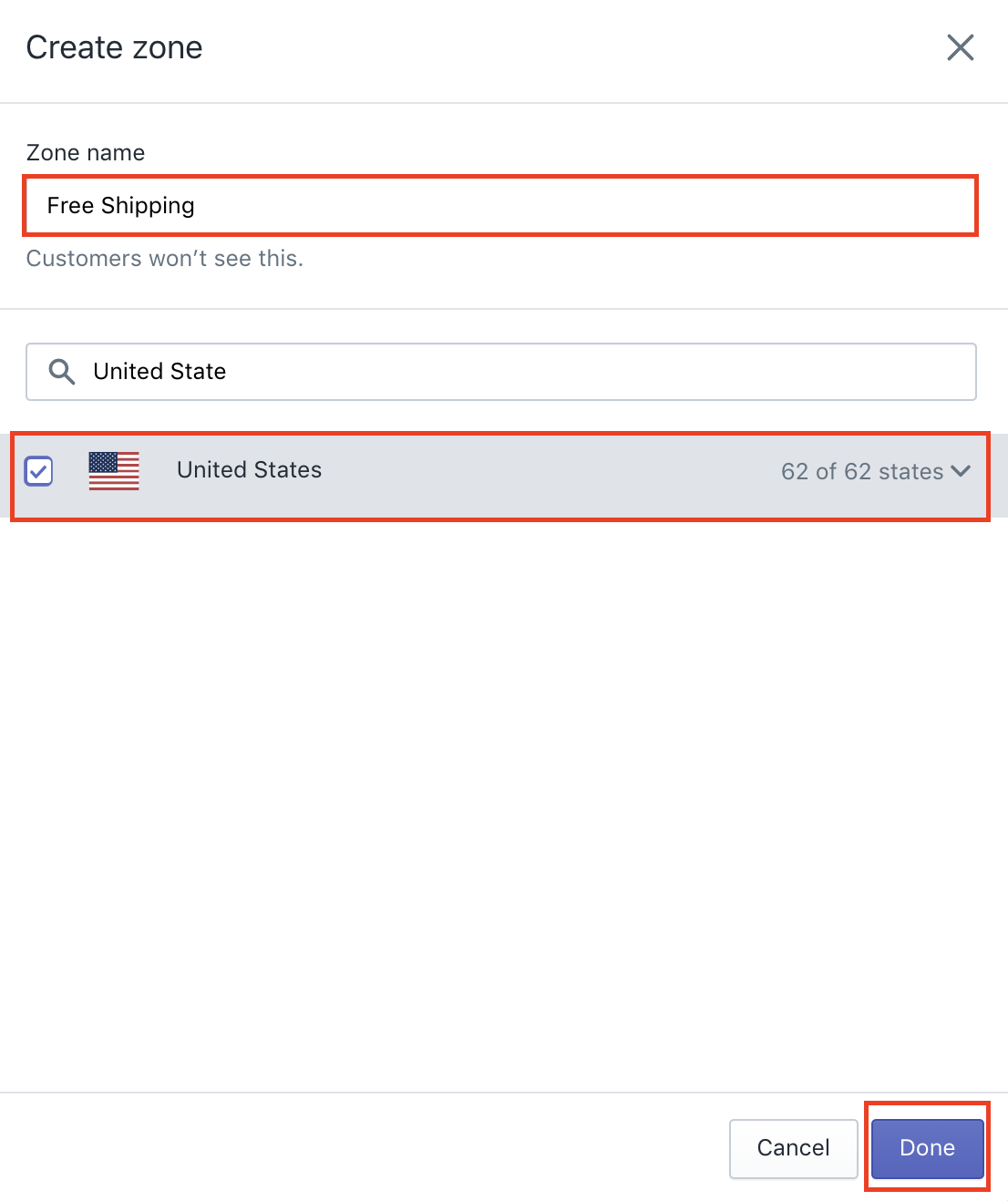
- Далее нажмите
Add rate.
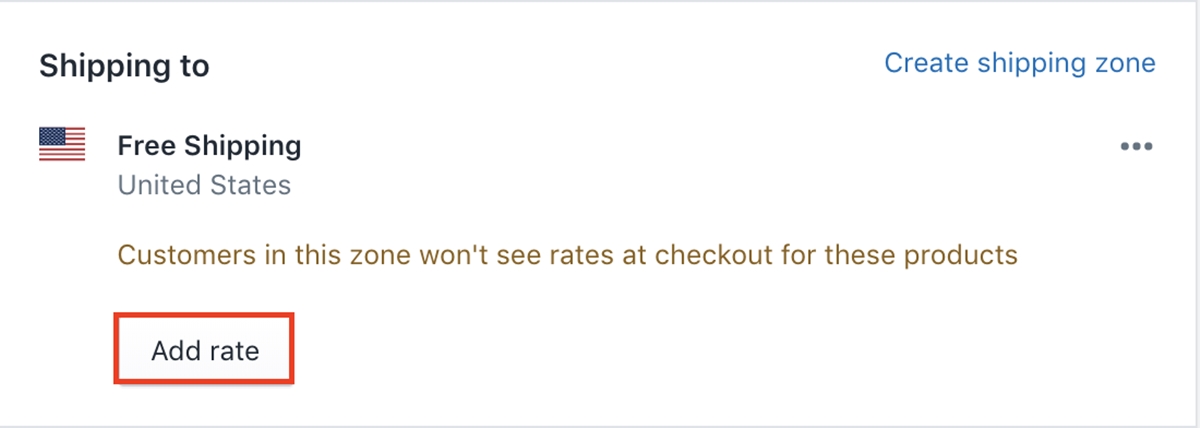
Выберите « Set up your own rates и оставьте стоимость на уровне 0 долларов США, затем нажмите « Done » .
Затем нажмите Save в правом верхнем углу.
Шаг 11. Настройте показатели и платежи
- Перейдите в «
Settings» на панели инструментов Shopify и нажмите «General». - Прокрутите вниз до раздела «
Standards and Formats». Установите системуUnit systemкак «Имперская система», аDefault weight unit— «Фунт (фунт)» .
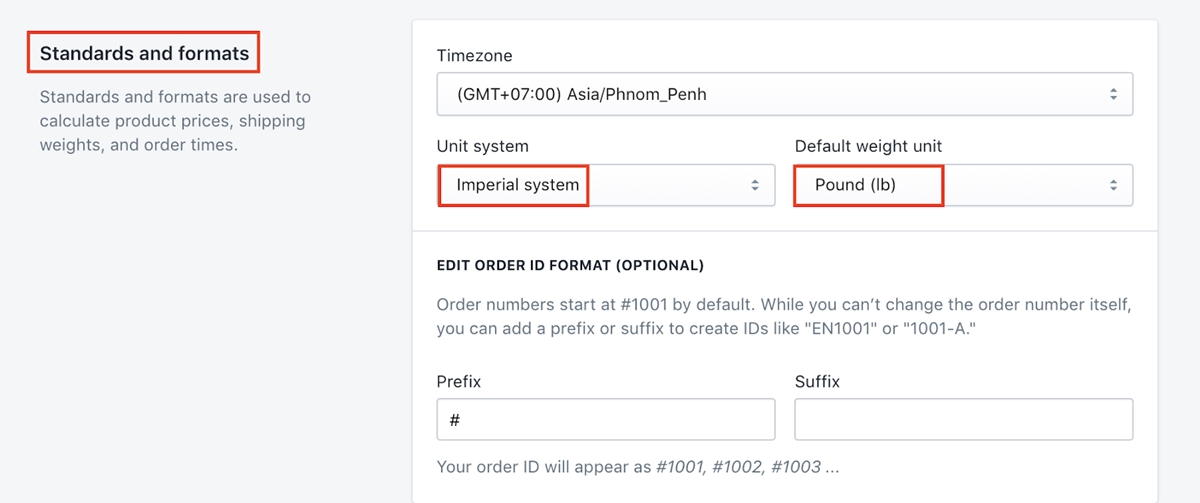
- Прокрутите вниз до раздела «
Store Currency» и установите валюту вашего магазина как «Доллары США (USD)» .
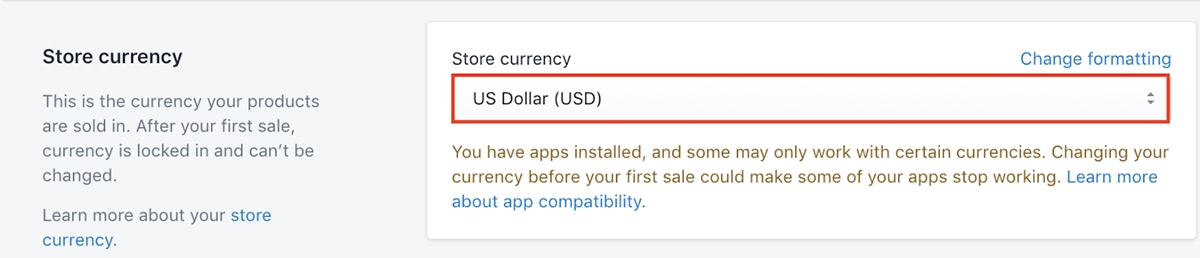
- Вернитесь в раздел «
Settings» и нажмите «Payment providersсистемы» .
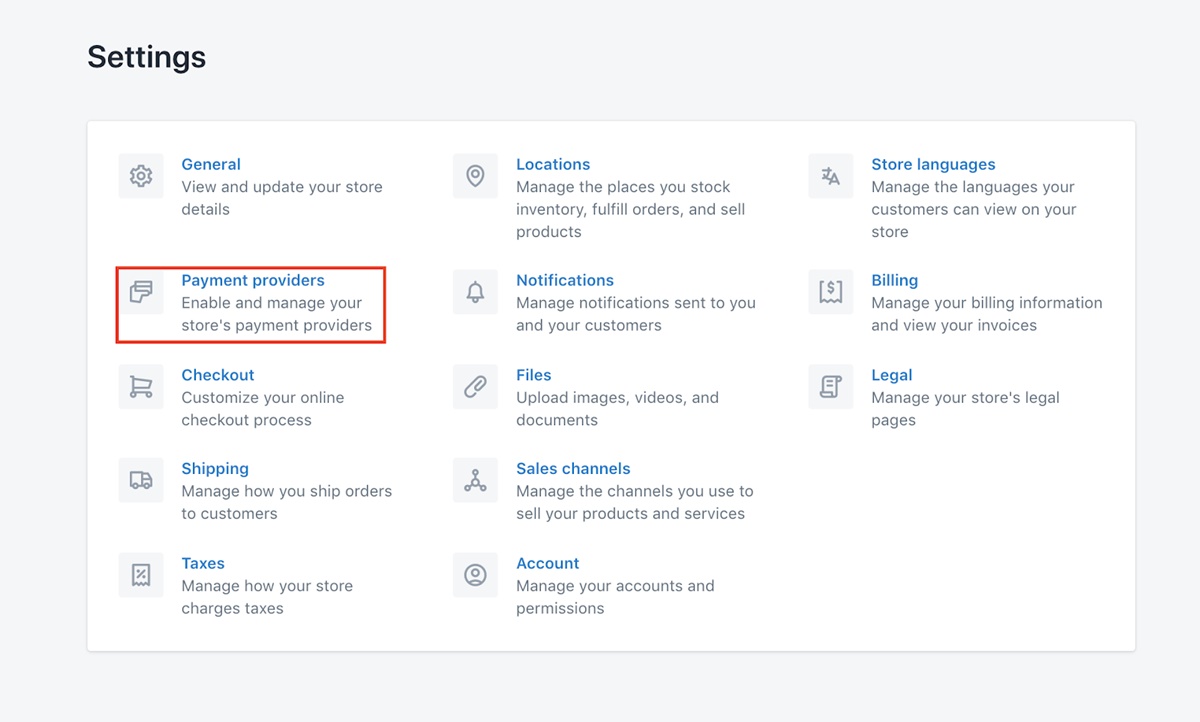
- Активируйте Shopify Платежи.
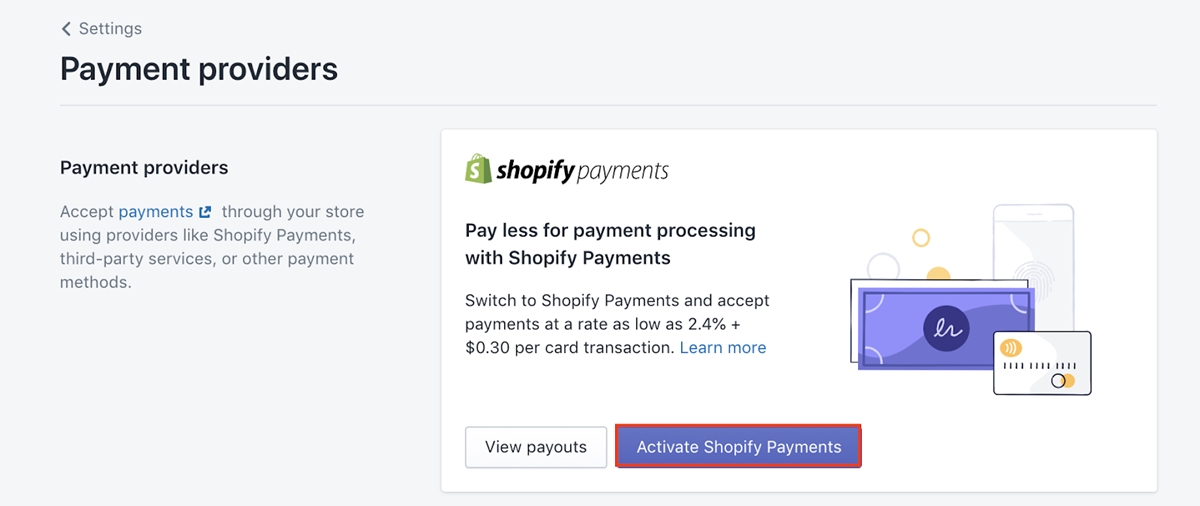
- Заполните все данные на следующей странице. Очень важно, чтобы вся информация, которую вы вводите здесь, была точной, поскольку это требование закона для всех продавцов.
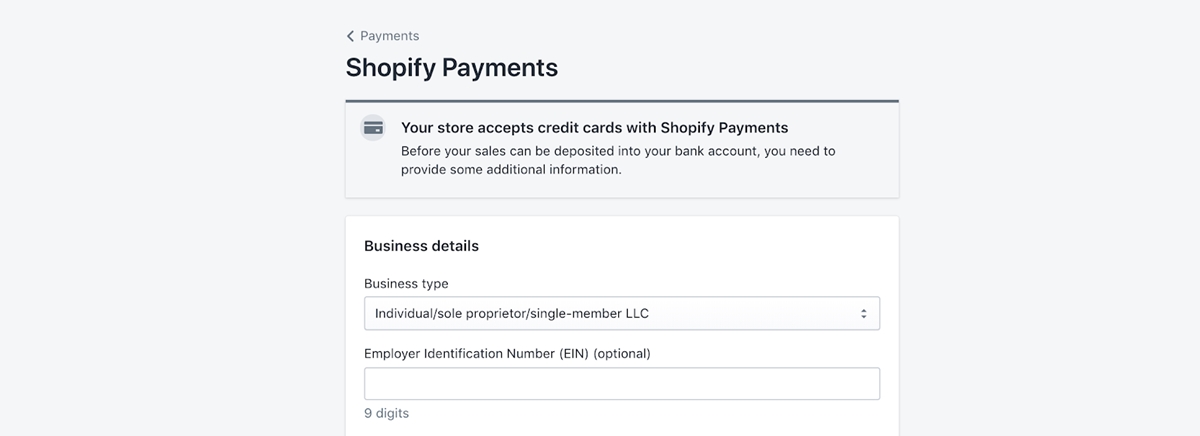
- После того, как вы завершили активацию Shopify Payments, перейдите к активации экспресс-оплаты Paypal. В разделе «
Payment Providers» выберите «Activate Paypal Express Checkout.
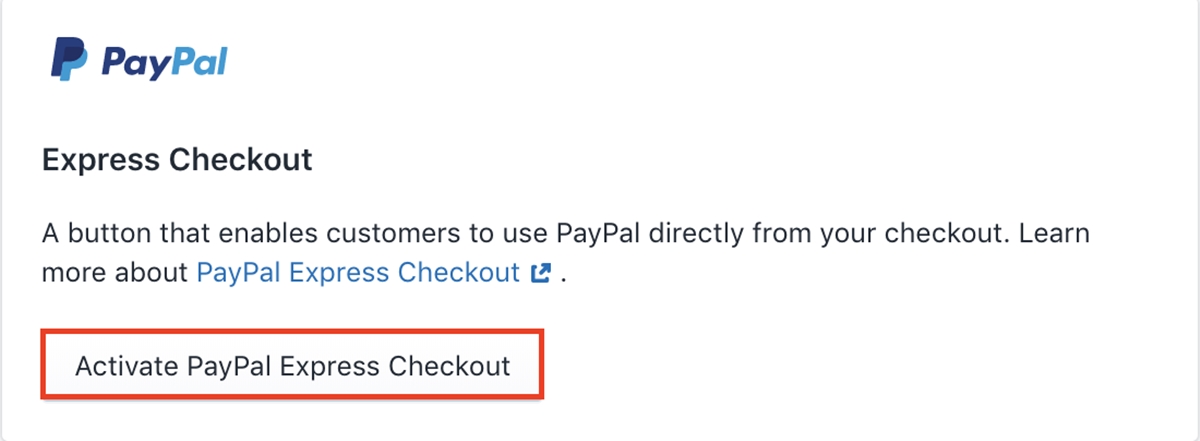
Вам потребуется войти в свою учетную запись Paypal на следующей странице и просто продолжить следующий шаг, чтобы завершить активацию.
Шаг 12: Добавьте брендинг на кассу.
Для выполнения этого шага вам понадобятся две вещи: логотип вашего бренда и цвет вашего бренда. Если у вас нет логотипа, вы можете использовать эти бесплатные генераторы логотипов, чтобы создать его для себя.
Цвет вашего бренда должен соответствовать продукту, который вы продаете. Я открываю магазин по продаже чехлов для аэродромов, так что давайте использовать черный цвет в качестве цвета бренда.
После того, как вы определились с логотипом и цветом бренда, переходите к следующим шагам.
- Нажмите
Online storeна панели инструментов. Затем перейдите в «Themesи нажмите кнопку «Customize».
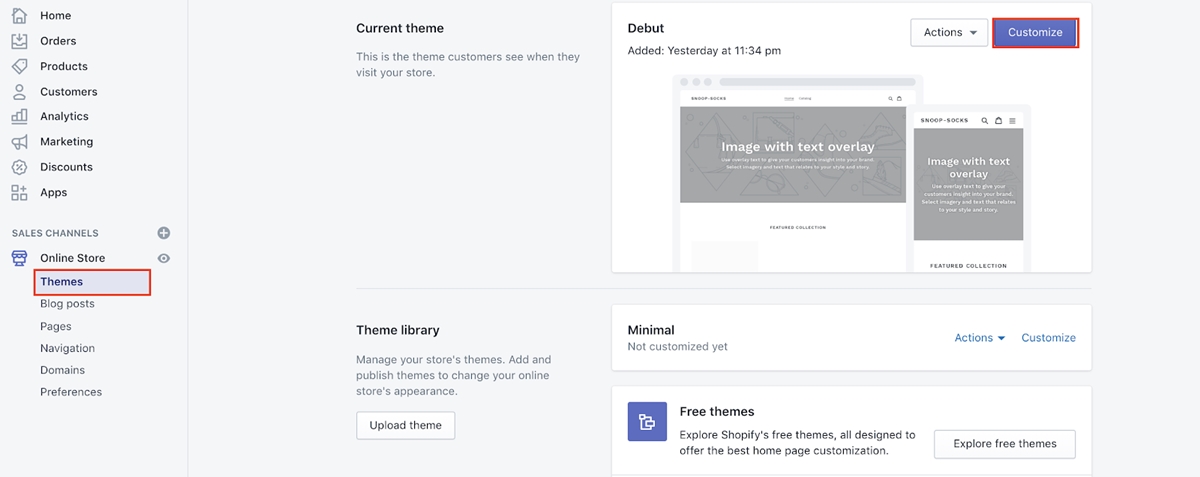
- На вкладке «
Theme settings» нажмите «Checkout».

- Вставьте свой логотип в раздел
Logo.
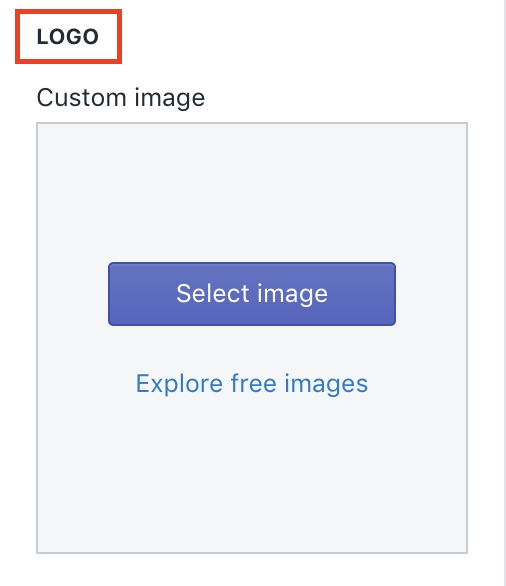
- Прокрутите вниз до раздела «
Colors», нажмите «Buttons» и выберите цвет вашего бренда.
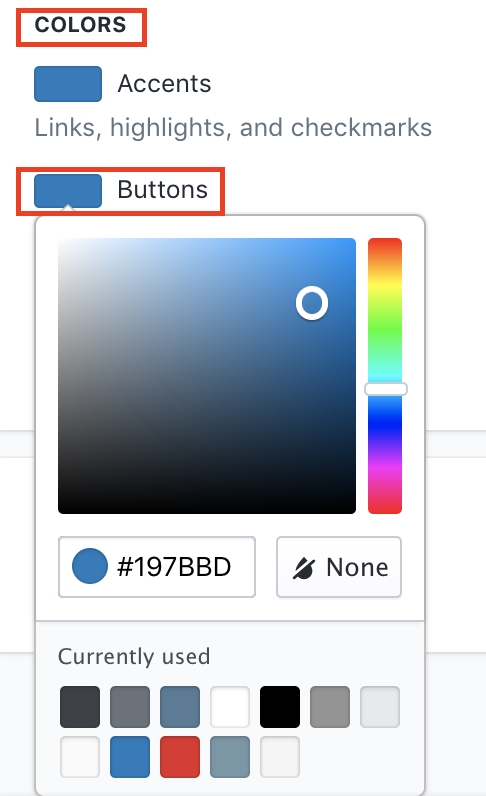
Шаг 13: Создайте страницу «О нас».
Хорошая страница «О нас» состоит из трех компонентов:
- Что продает ваш магазин
- Какова ваша миссия
- Почему клиенты должны выбрать вас, а не конкурентов.
Пока то, что вы размещаете на своей странице «О нас», содержит эти три элемента, все в порядке. Обратите внимание, что вы должны относиться к своей странице «О нас» как к официальному представлению о вашем бизнесе, а не как к отчаянной рекламе. Это означает, что вы не должны просто говорить: «Мы продаем высококачественные чехлы для аэродромов, чтобы помочь вам защитить ваши дорогие аэродромы Apple, и наши цены лучше, чем у наших конкурентов» .
Потратьте время, чтобы создать привлекательную копию страницы «О нас», которую ваши клиенты будут любить читать. Когда все будет готово, выполните следующие шаги, чтобы создать страницу «О нас».
Перейдите в « Online Store » на панели инструментов и нажмите « Pages » . Затем нажмите Add page .
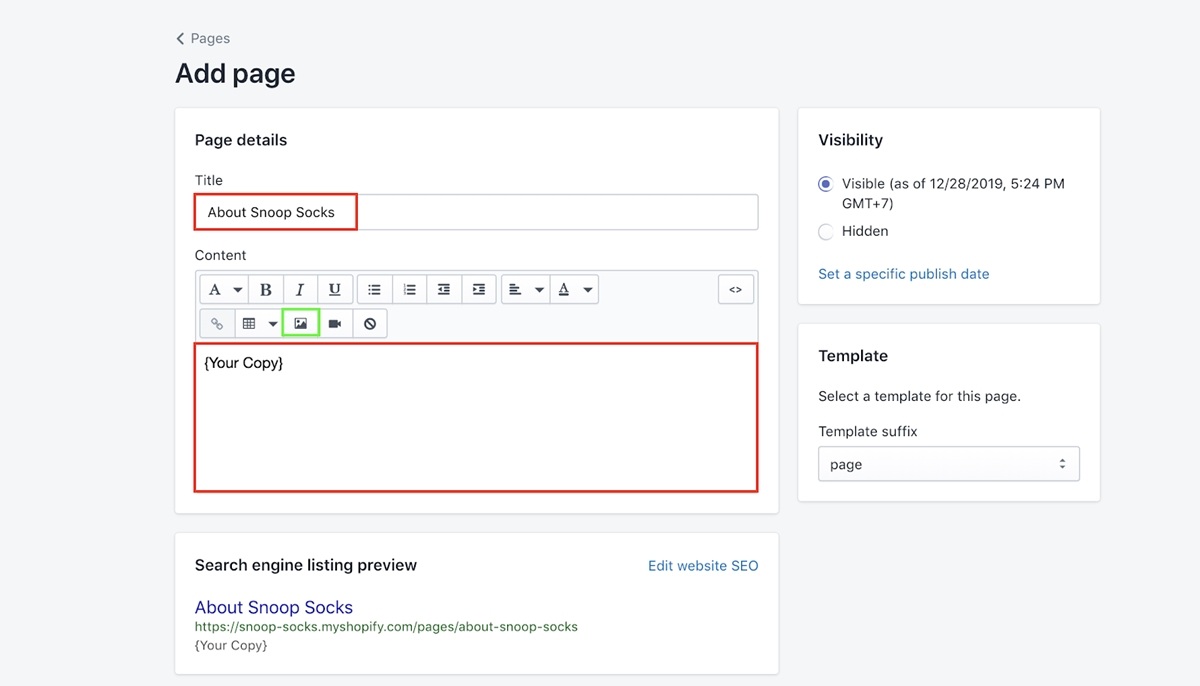
Если у вас есть отличное изображение, которое может выделить ваш продукт, поместите его в копию, щелкнув значок изображения, обведенный зеленым.
Когда закончите, нажмите Save .
Шаг 14: Создайте страницу контактов:
Создать контактную страницу намного проще, чем добавить фирменную символику на кассу или создать страницу «О нас». Здесь вам нужно создать страницу с вашей контактной информацией, чтобы ваши клиенты могли связаться с вами, когда им понадобится ваша помощь.
В разделе Page нажмите Add page .
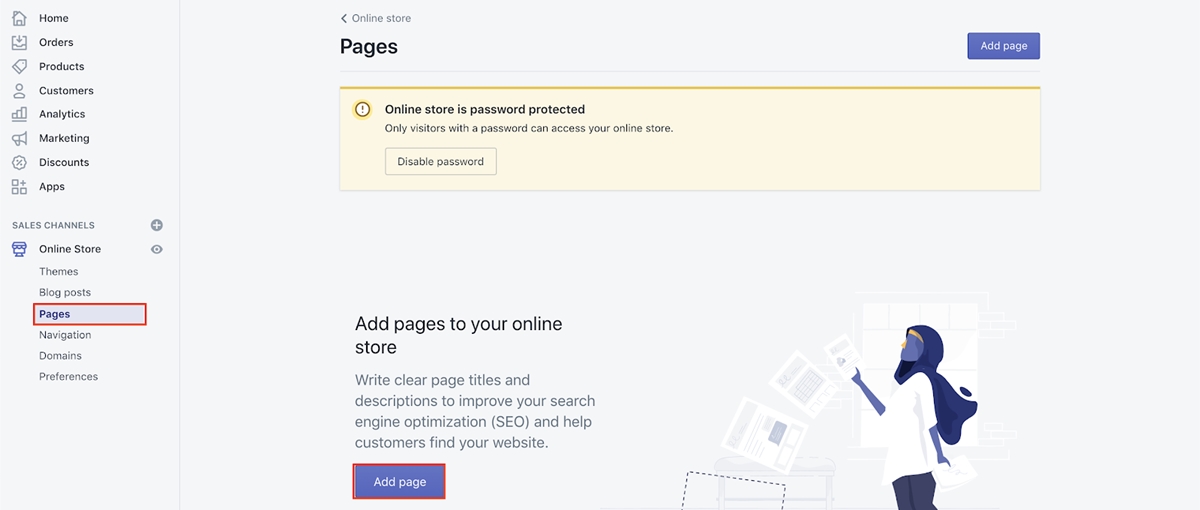
Затем в поле « Title » введите «Свяжитесь с нами» и добавьте свою контактную информацию в поле описания.
В разделе Template выберите page.contact из выпадающего списка. Затем нажмите Save .
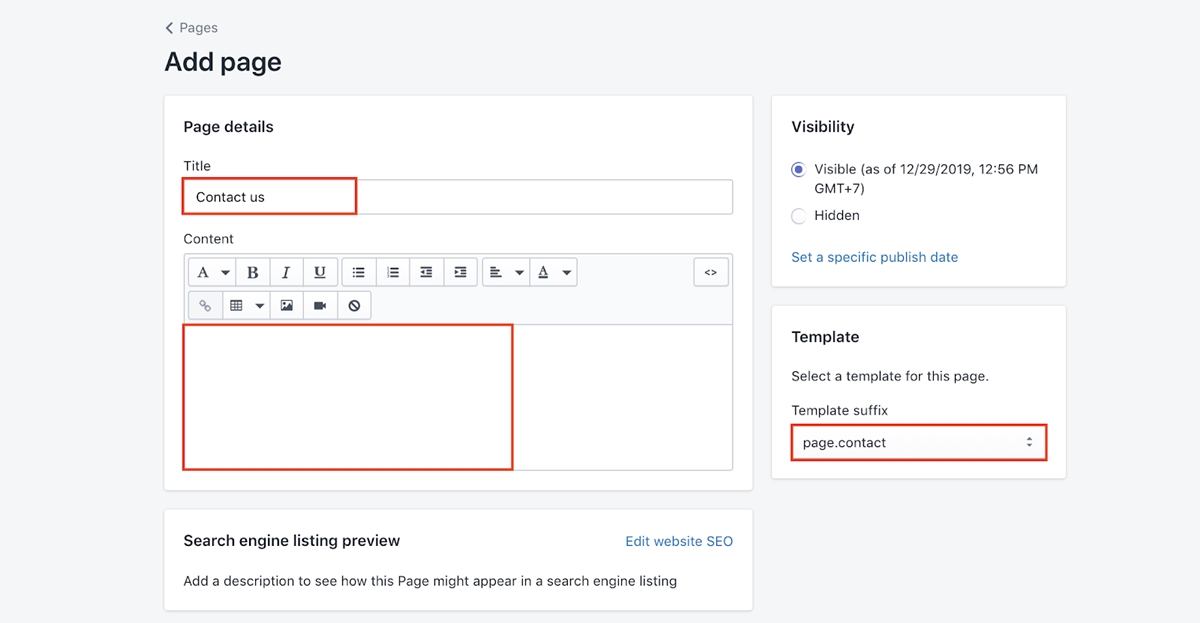
Шаг 15: Добавьте меню в свой магазин:
Существует два типа меню: меню верхнего колонтитула и меню нижнего колонтитула.
Меню заголовка — это категории, которые вы обычно видите в верхней панели навигации веб-сайта.
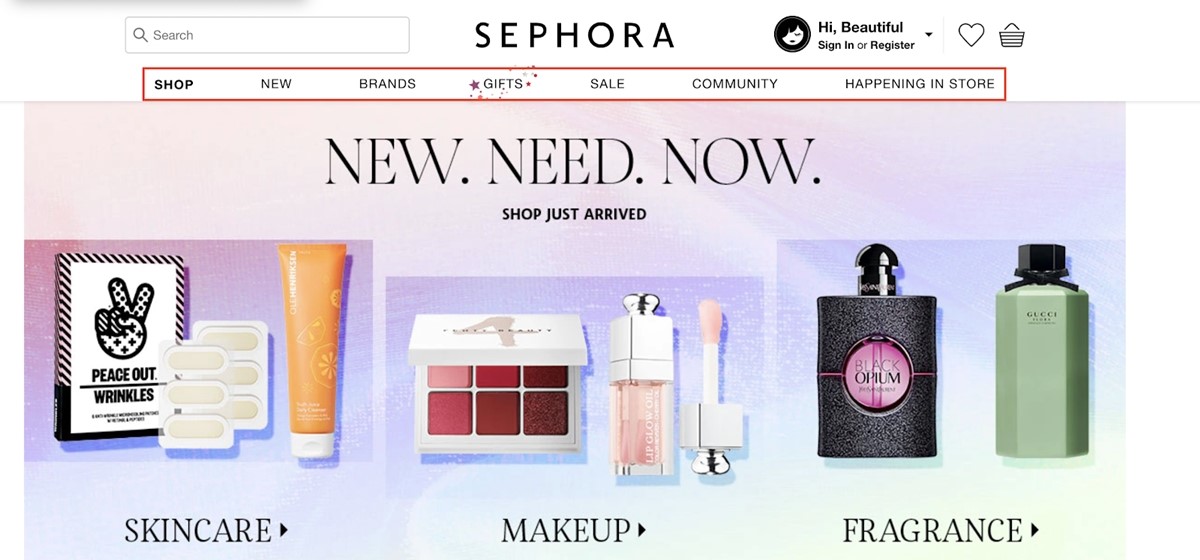
Вы можете выполнить следующие шаги, чтобы создать подобное меню на Shopify.
- В
Online storeнажмитеNavigation>Main Menu.
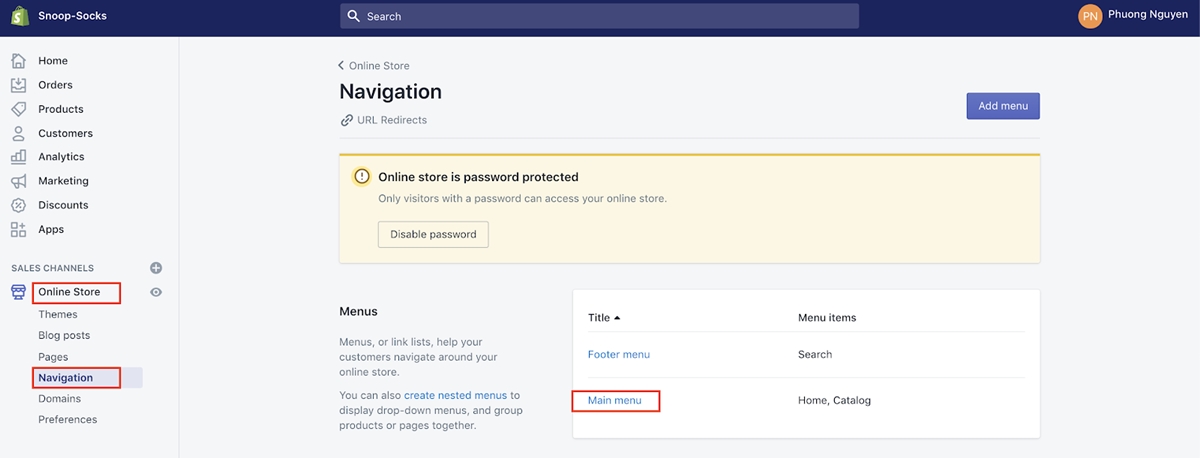
Footer Menu — это категории, которые вы обычно видите в нижней части веб-сайта. Я доберусь до него в ближайшее время.
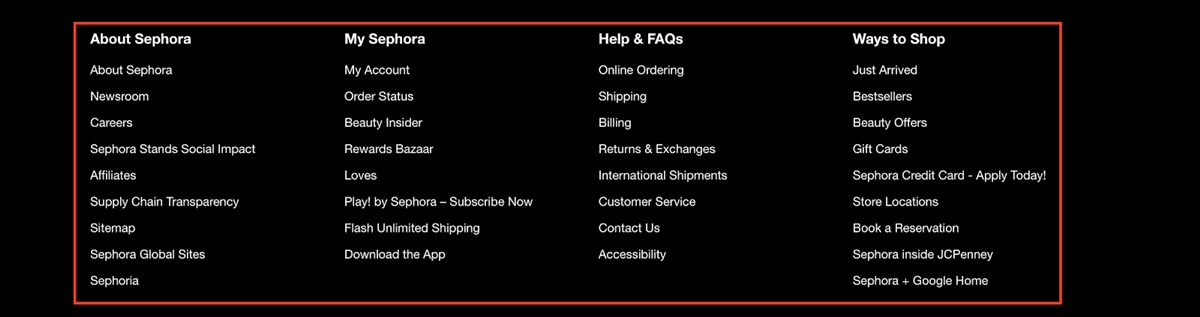
- Нажмите «
Add Menu», если хотите создать новую категорию.
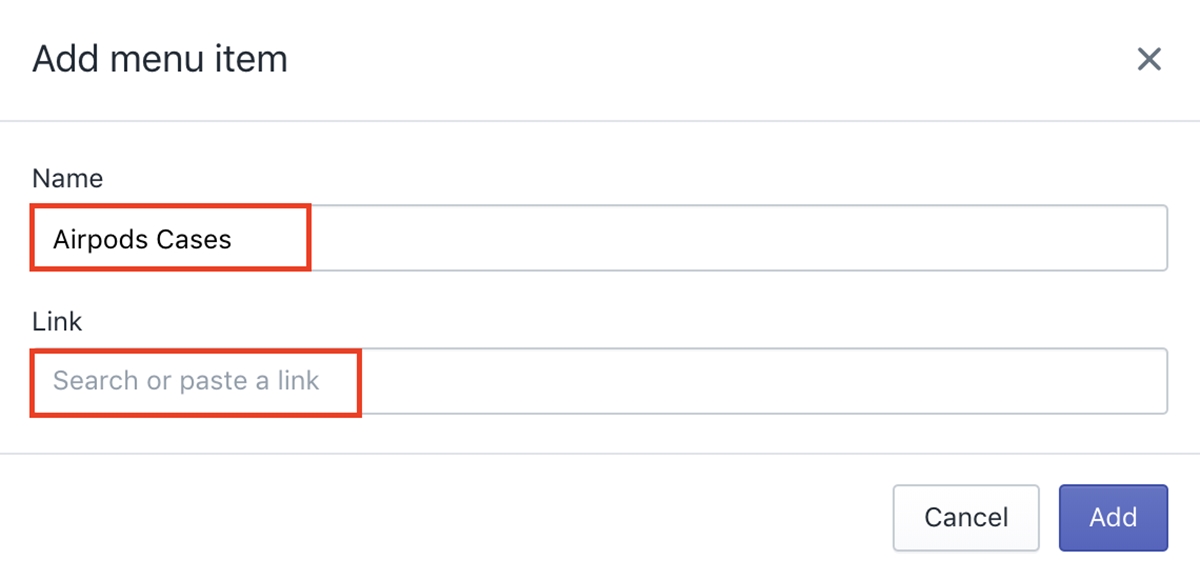
Введите имя для этой категории и вставьте ссылку на эту категорию. Чтобы получить ссылку на категорию (которую вы создали на шаге 7), перейдите в « Collection в разделе « Products », выберите категорию и нажмите « View ».
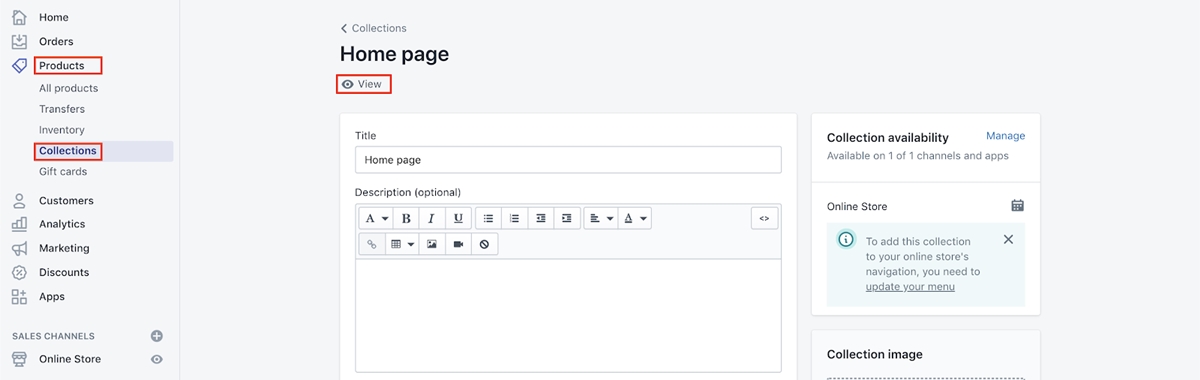
Вы можете удалить существующую категорию, щелкнув значок корзины. Если вы хотите изменить размещение категории, вы можете удерживать символ точек и перетаскивать его.
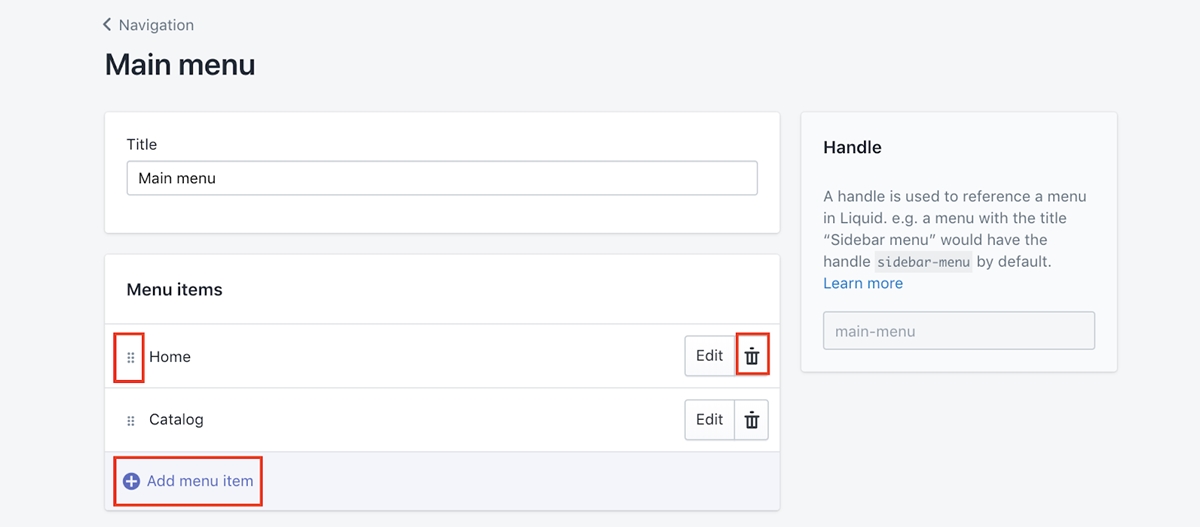
- Чтобы добавить меню нижнего колонтитула, вернитесь на страницу навигации и выберите
Footer menu.

- Выполните те же шаги, что и при создании меню верхнего колонтитула, и создайте элементы меню нижнего колонтитула. Затем нажмите
Save menu.
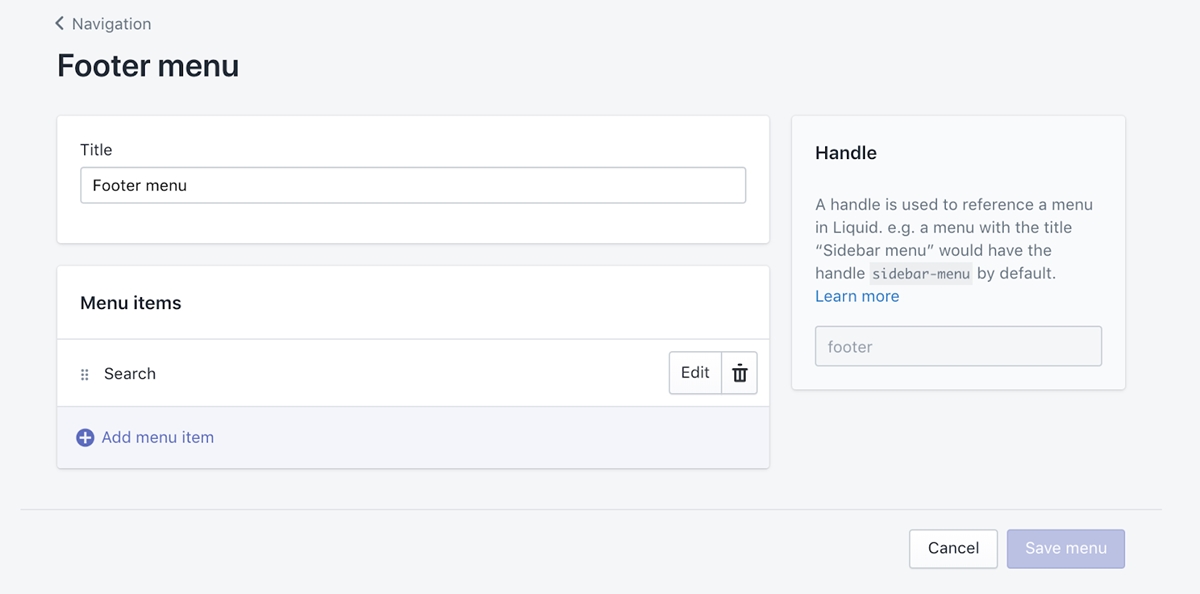
Шаг 16: Создайте дизайн магазина и домашнюю страницу
- В разделе
Online store» выберите «Theme» и нажмитеCustomize».
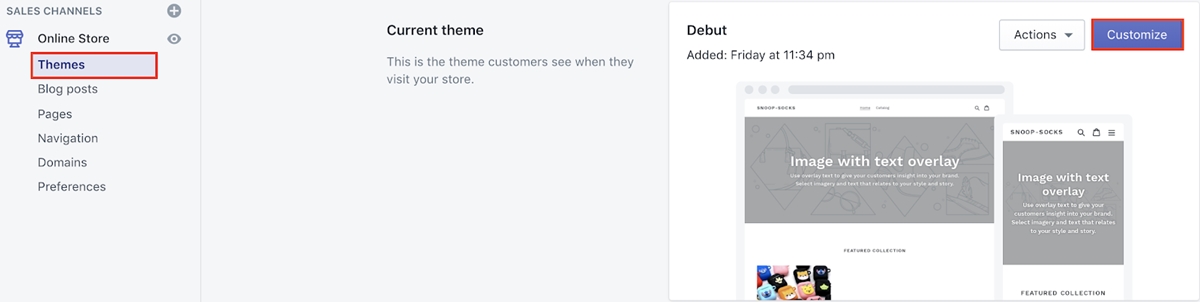
- В разделе
Sections» нажмитеHeader» и вставьте изображение логотипа.
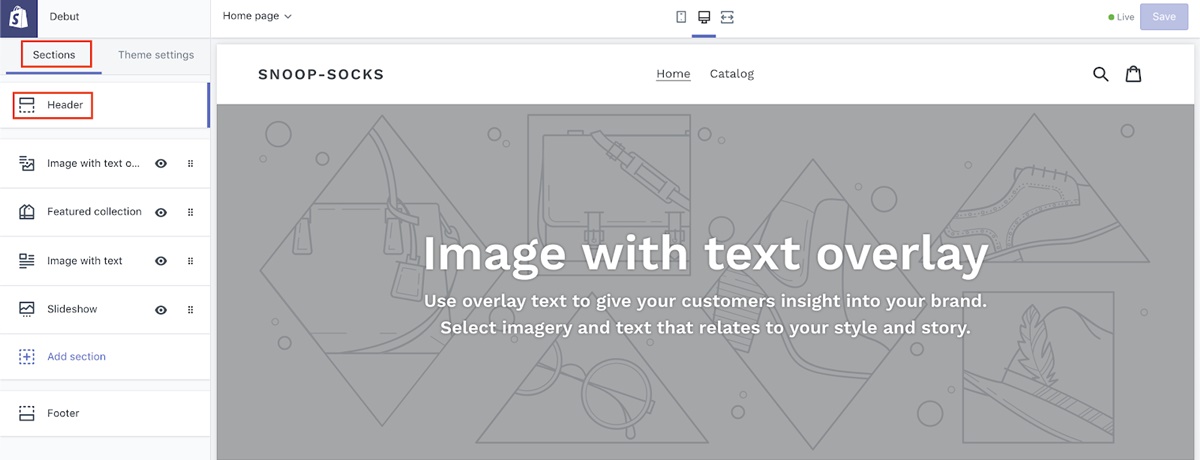
Затем загрузите изображение логотипа в Logo image .
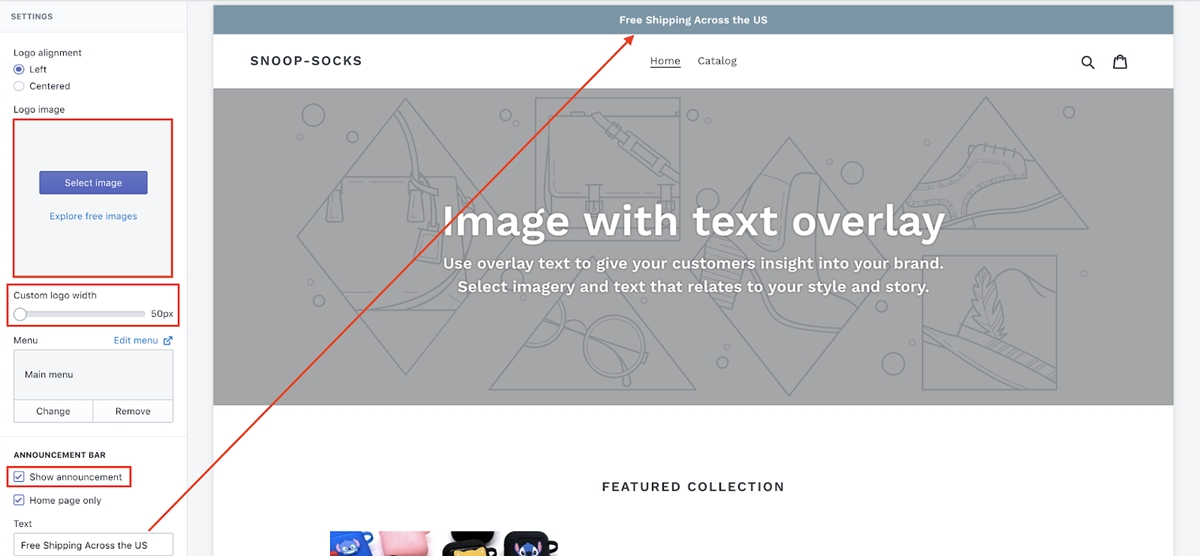
Вы можете изменить размер своего логотипа в Custom logo width . Поле Show announcement дает вам цветную полосу в верхней части вашего веб-сайта, где вы можете объявить что-то важное.
- Теперь вам нужно добавить слайд-шоу. Слайд-шоу — это большие изображения, которые вы обычно видите на главной странице веб-сайта.
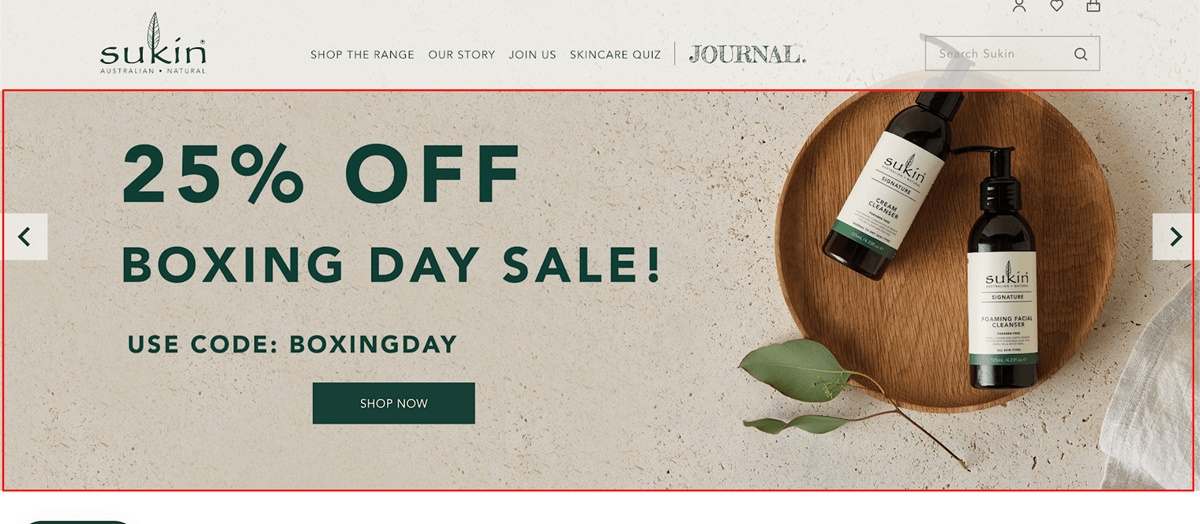
Чтобы добавить это слайд-шоу, вернитесь в Sections и нажмите « Slideshow -шоу» , а затем в разделе « Content » загрузите изображения, которые вы хотите использовать в слайд-шоу.
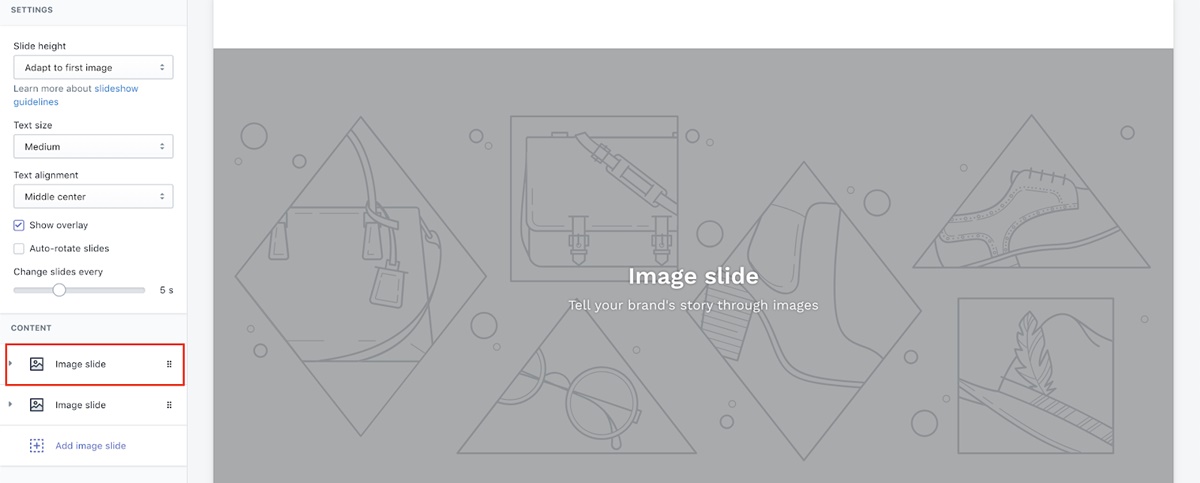
- Затем добавьте коллекцию, которую вы хотите продемонстрировать на своей домашней странице. Обычно это бестселлеры или новинки.
Вернитесь в Sections и нажмите Featured collection » , затем выберите/измените коллекцию, которую вы хотите продемонстрировать.
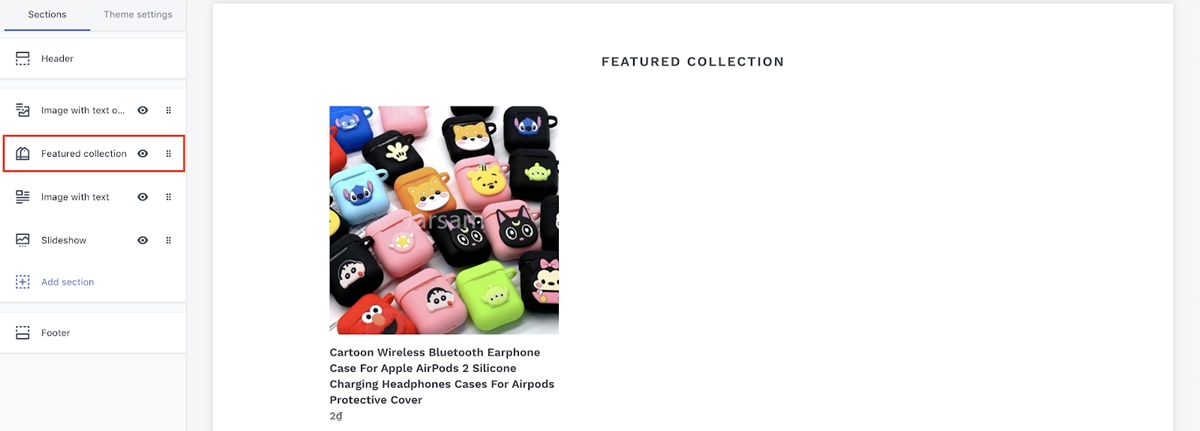
- Затем измените общие цвета темы вашего магазина, чтобы они соответствовали цветам вашего бренда.
Перейдите в « Theme settings вместо « Section » и нажмите « Colors ».
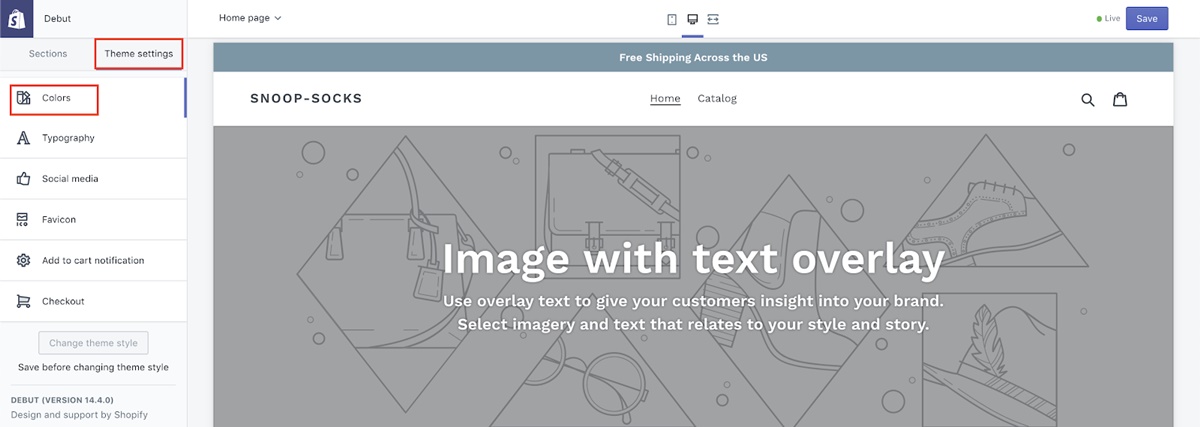
Здесь у вас есть возможность изменить цвет текста, кнопки и т. д. на вашем сайте. Внесите изменения в цвета в зависимости от того, как вы считаете нужным.
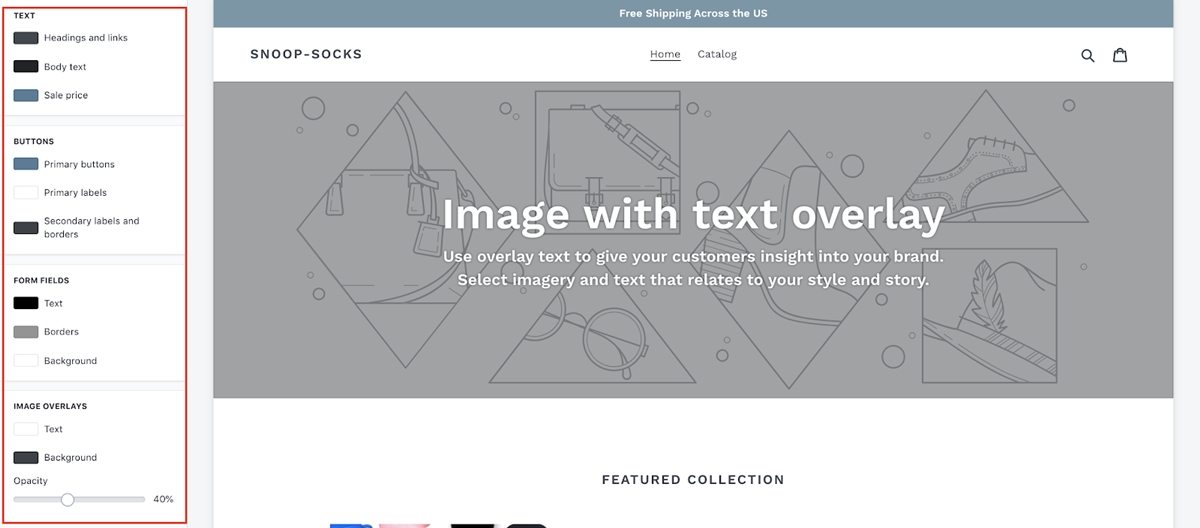
- Выберите типографику.
Возможно, вы захотите выбрать типографику для текста на своем веб-сайте, и вот как это сделать. Вернитесь к Theme settings и выберите « Typography ».
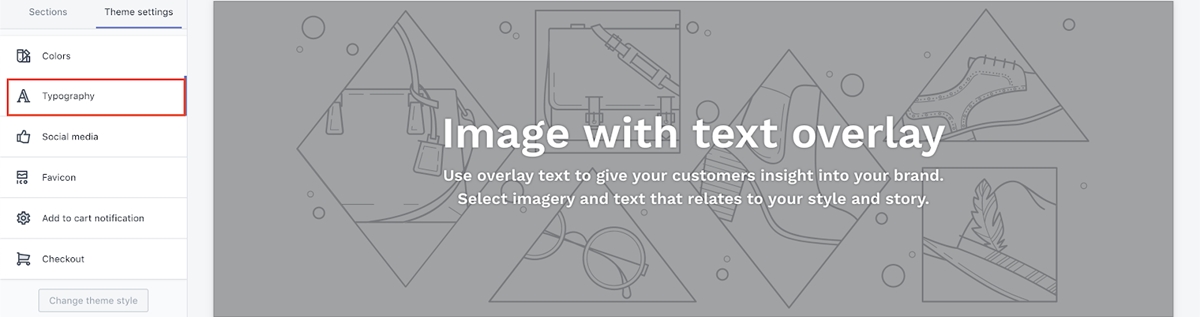
Когда вы закончите это, не забудьте нажать « Save » в верхнем левом углу, чтобы сохранить все, что вы изменили.
Шаг 17: Добавьте чат в Facebook Messenger
Прежде чем добавлять Facebook Messenger Live Chat, убедитесь, что у вас уже есть фан-страница Facebook.
- Теперь вернитесь на панель инструментов Shopify и перейдите в магазин приложений Shopify в разделе
Apps.
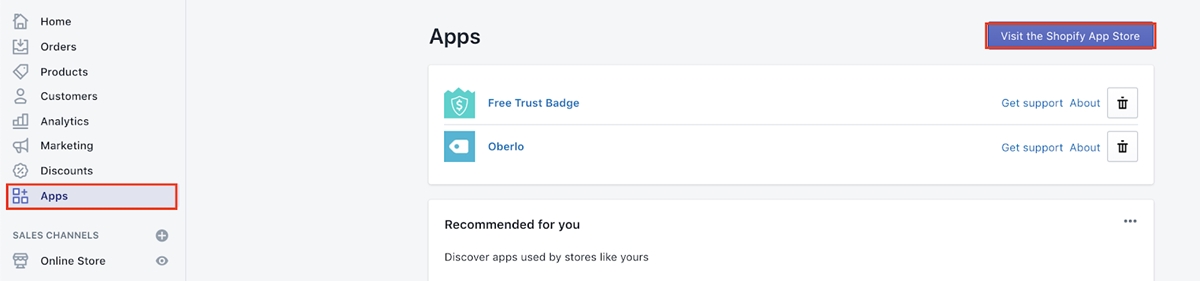
- Найдите «Чат Facebook» и выберите «Чат Facebook — Живой чат».
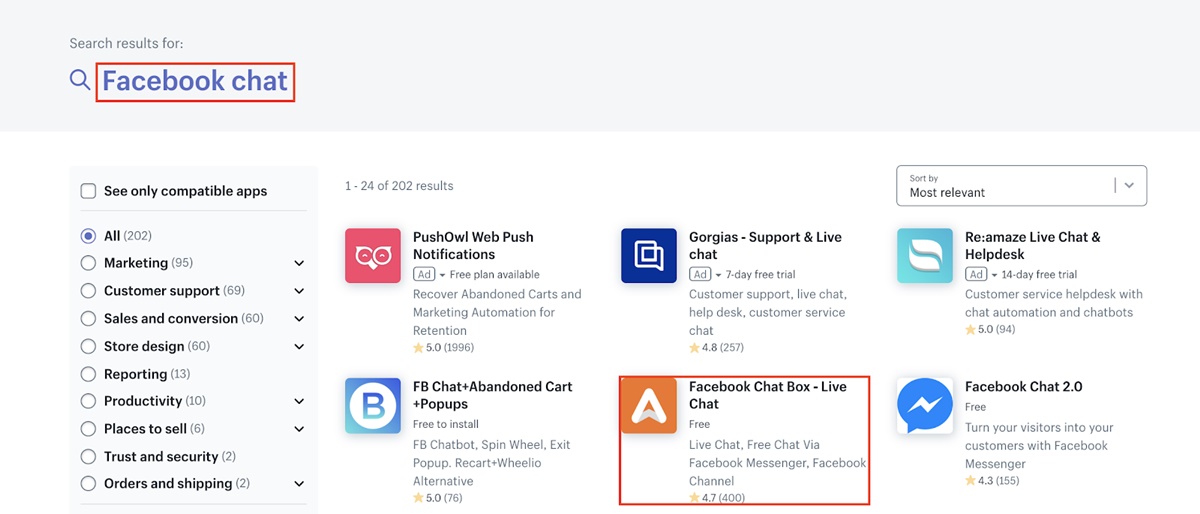
Затем нажмите Add App », а затем нажмите Install App ».
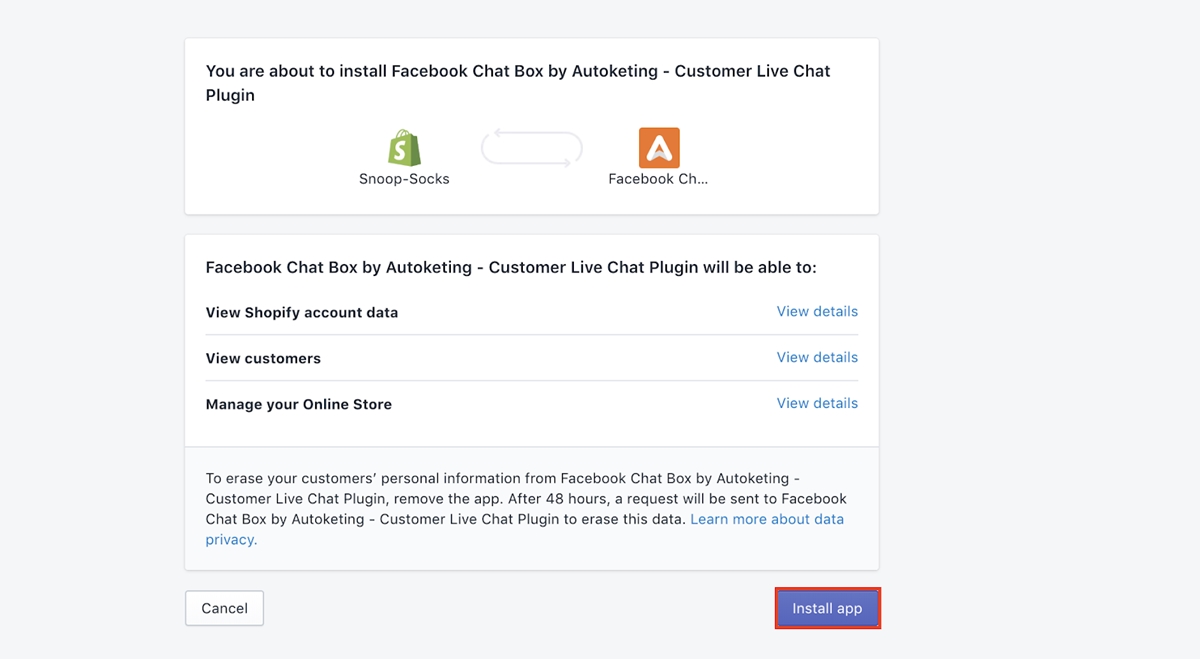
- Подключите приложение к своей фан-странице Facebook, нажав «
Connect Account. Выполните следующие необходимые шаги, и ваша фан-страница будет подключена.
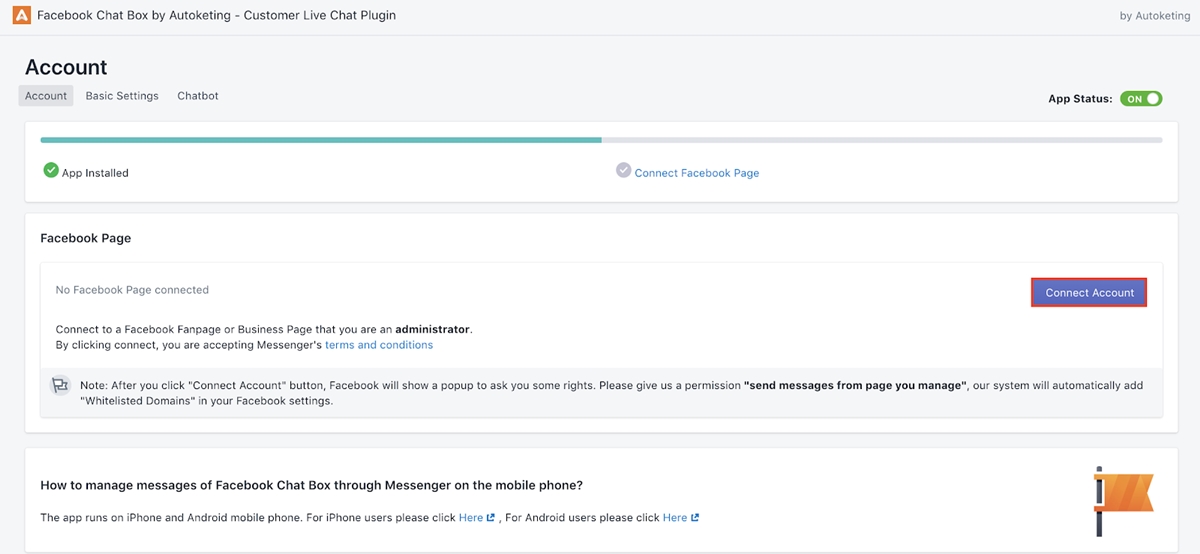
- Перейдите в
Basic Setting, чтобы изменить приветственное сообщение и цвет значка мессенджера на своем веб-сайте, затем нажмите «Save» .
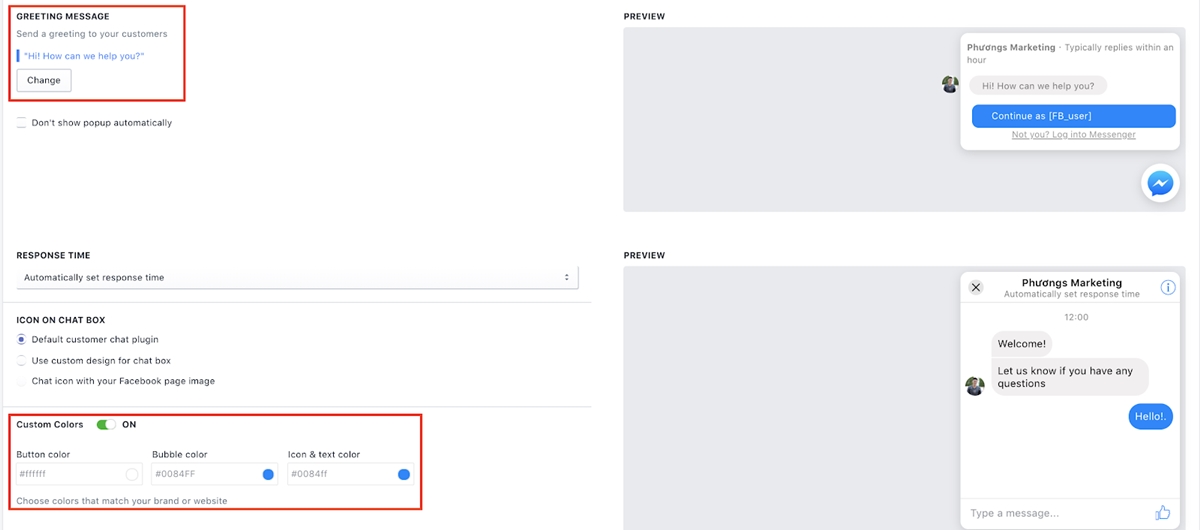
Шаг 18: Выберите план оплаты
- В личном кабинете перейдите в
Settings» и нажмитеAccount.
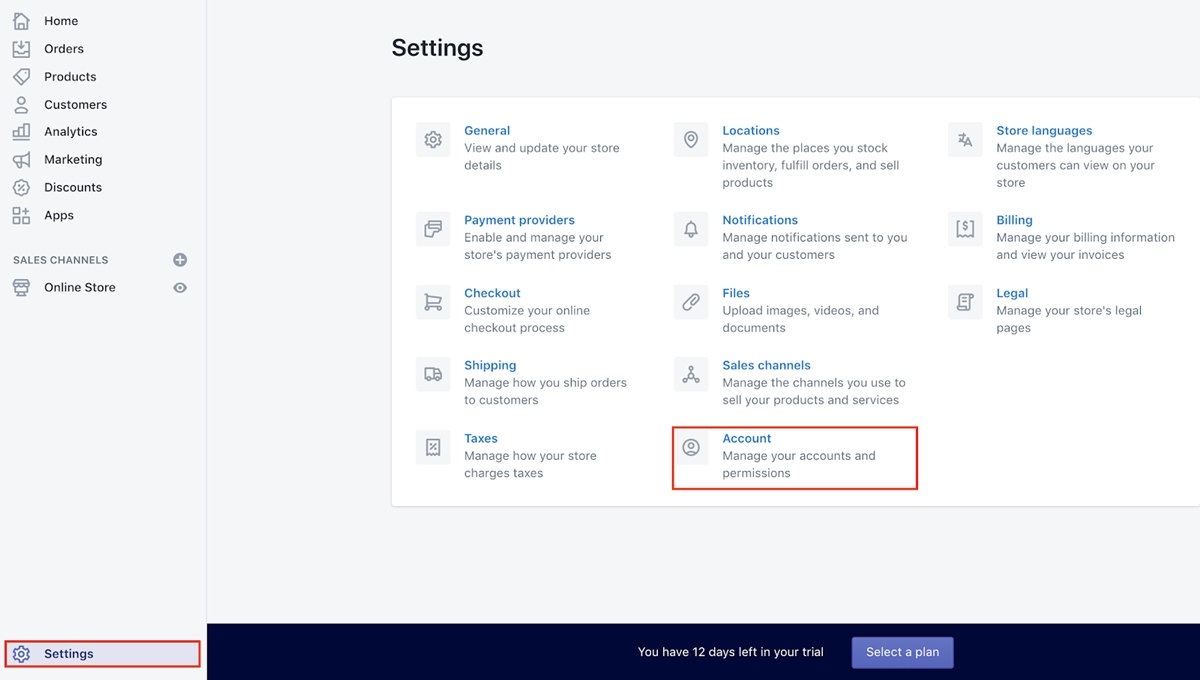
- Нажмите «
Compare plans» и выберите план за 29 долларов в месяц. Это минимальный план, на который вам нужно подписаться, чтобы начать дропшиппинг на Shopify. Когда ваш магазин станет больше, вы можете подписаться на более высокие планы для большей функциональности.
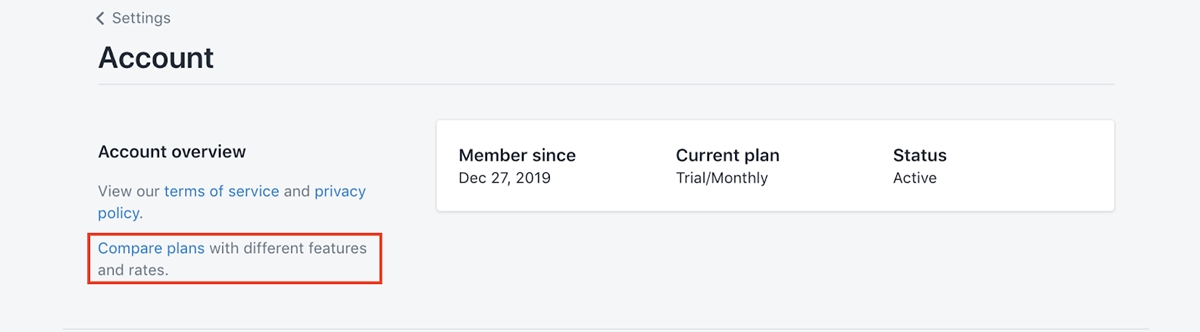
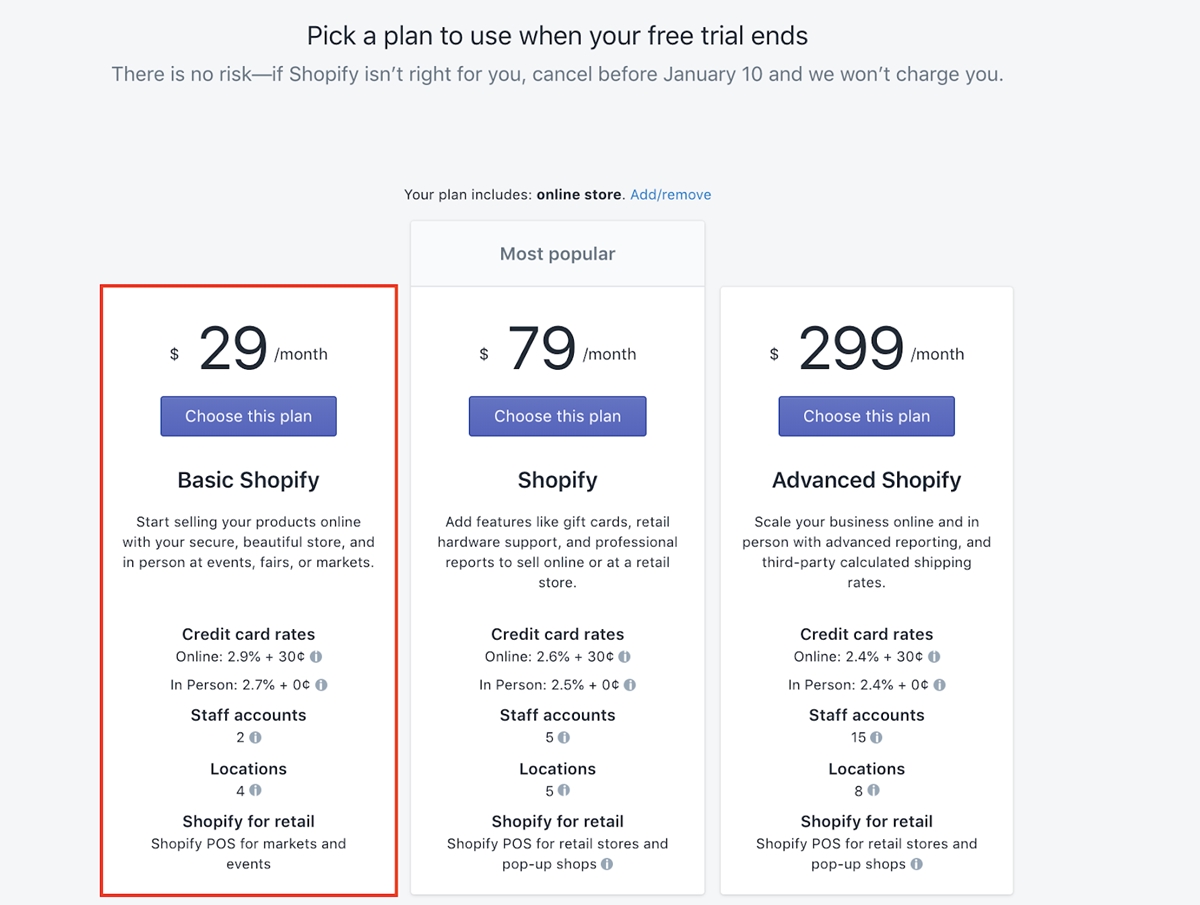
- Выберите способ выставления счетов, добавьте свою кредитную карту для оплаты, а затем нажмите
Start plan.
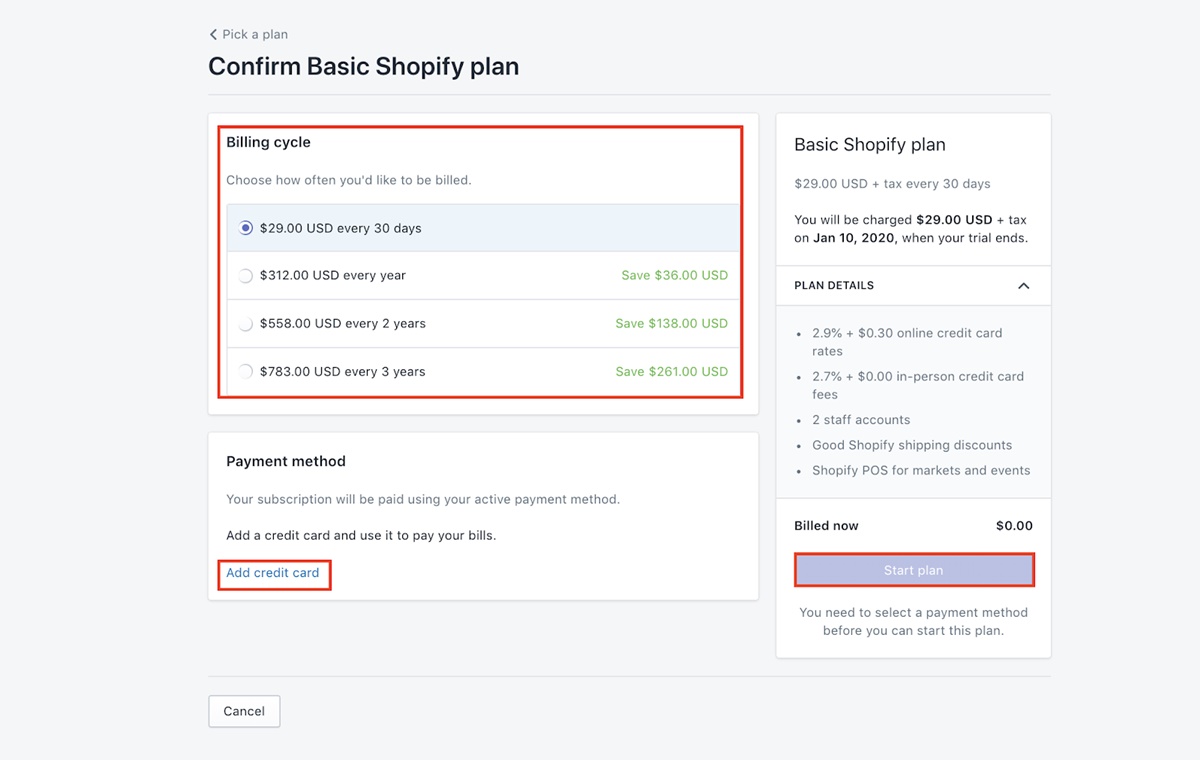
Шаг 19: Выберите доменное имя
Прежде чем мы углубимся в детали, убедитесь, что вы собираетесь выбрать домен «.com». Не выбирайте другое доменное имя. Домены «.com» — лучший вариант для предприятий электронной коммерции.
- В
Online storeнажмитеDomain name», затем нажмитеBuy new domain».
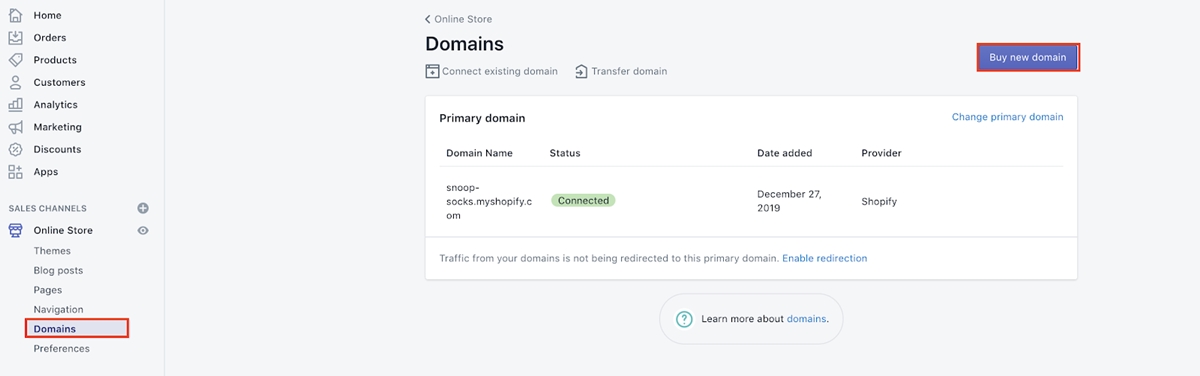
- Введите желаемое доменное имя в поле. Если он был взят, найти другой. Если он доступен, нажмите
Buy.
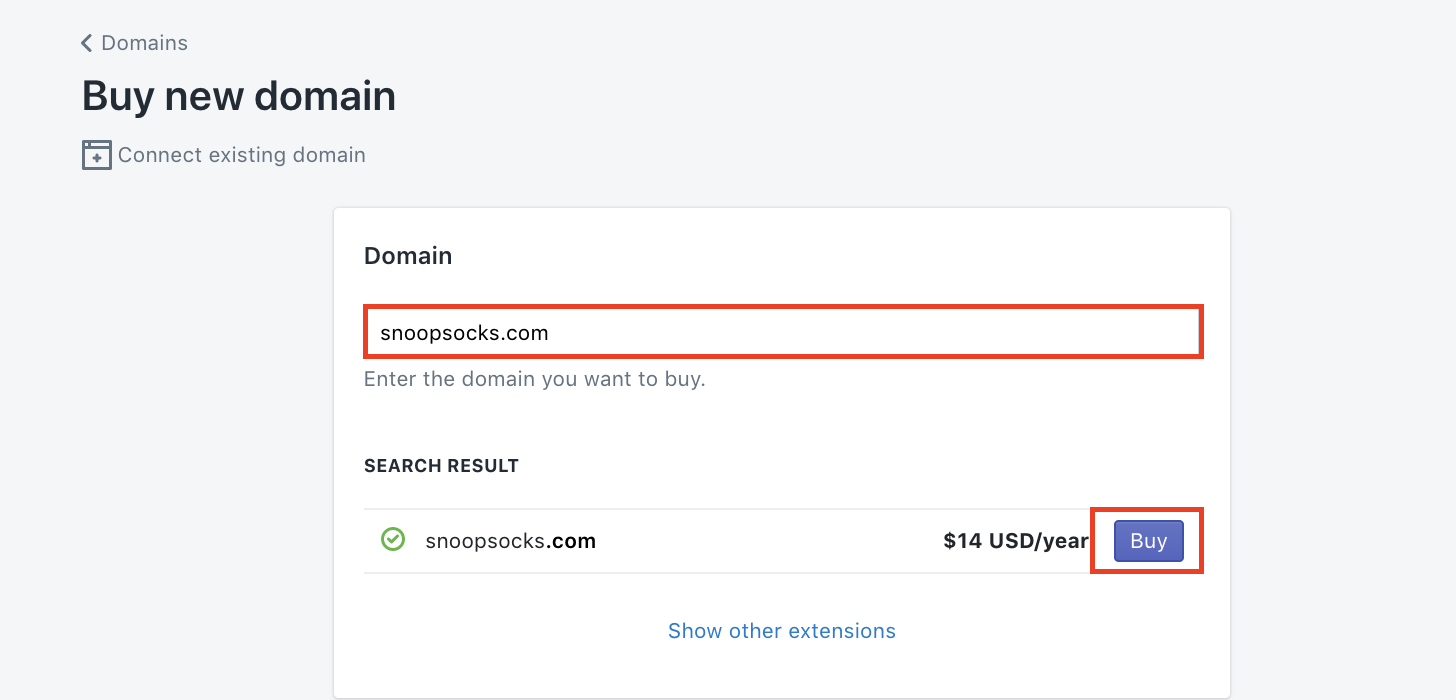
Шаг 20: Сделайте свой магазин онлайн!
На данный момент ваш магазин защищен паролем, и никто не может посетить его без пароля. Чтобы удалить пароль, вам нужно подписаться на платный план, что вы уже сделали на шаге 18.
Теперь, чтобы отключить пароль, перейдите в « Preferences » в разделе « Online store » и прокрутите вниз.
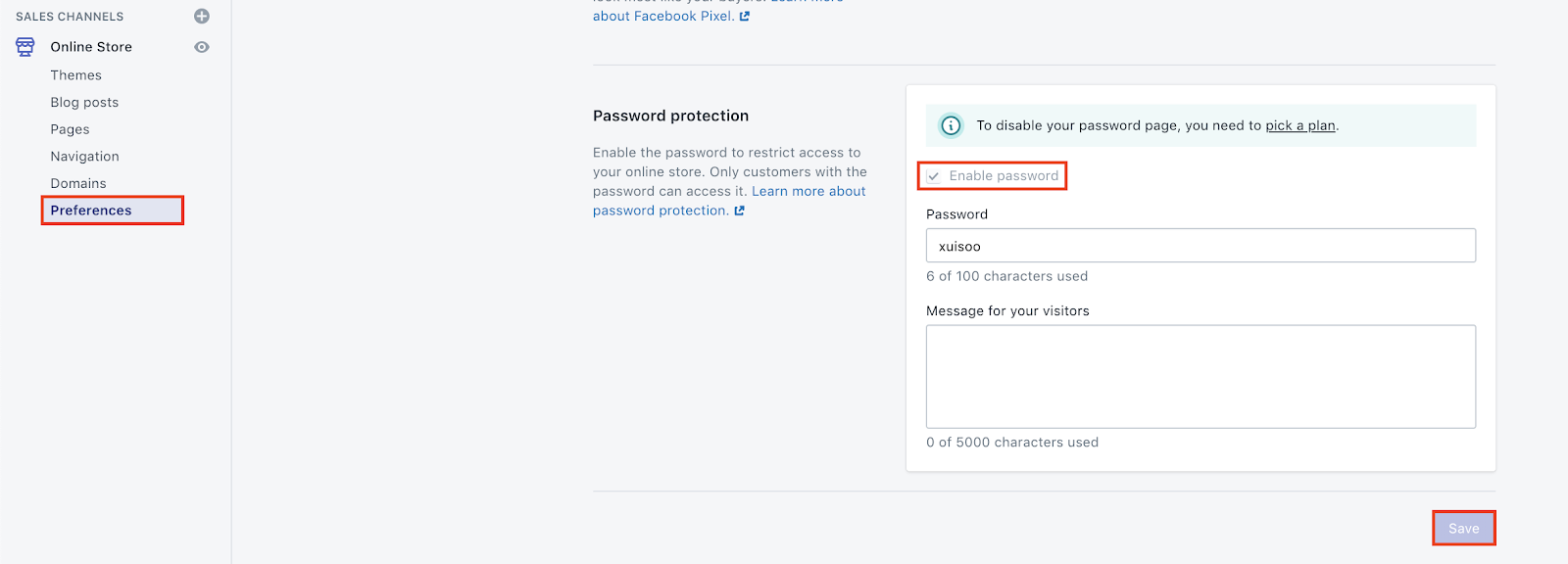
После того, как вы подписались на план, вы сможете снять флажок « Enable Password ».
Вот и все!!! Теперь ваш магазин полностью настроен и запущен! Поздравляем!
Заключительные слова
Я надеюсь, что вы узнали, как полностью настроить магазин Shopify, чтобы начать осуществлять прямые поставки с Aliexpress . Дропшиппинг — нелегкий путь, но очень выгодный, когда дело доходит до ведения онлайн-бизнеса.
Я надеюсь, что вы проявите терпение, а также продолжите учиться, чтобы развивать успешный бизнес по доставке. :-)
Похожие сообщения:
- Обзор дропшиппинга AliExpress
- Как получить доступ и использовать центр дропшиппинга Aliexpress
- Как отменить заказ на AliExpress
- Как обращаться с возвратами по дропшиппингу?
- Как настроить Shopify Налоги для прямой поставки
- Как ПОЛНОСТЬЮ автоматизировать дропшиппинг в Shopify
